Inledning... 1 Komma igång... 2
|
|
|
- Göran Lund
- för 8 år sedan
- Visningar:
Transkript
1 1
2 Inledning... 1 Komma igång... 2 HUAWEI MediaPad yttre delar... 2 Sätta in SIM- och microsd-kort... 3 Ladda batteriet... 4 Försiktighetsåtgärder gällande batteriet.. 4 Slå på och av strömmen... 5 Gester... 6 Låsa upp skärmlås... 7 Hemskärm... 8 Informations- och statusikoner... 9 Informationspanelen Hemskärmens funktioner Skriva in text Visa och dölj skärmtangentbord Val av textinmatningsmetod Redigering av text Android-inmatningsmetod Huawei-inmatningsmetod Anpassning av HUAWEI MediaPad Flytta objekt på hemskärmen Lägga till Widgets på hemskärmen Ta bort objekt från hemskärmen I
3 Lägga till hemskärm Ta bort hemskärm Anpassning av bakgrundsbild Justering av ljudvolym Val av ringsignal Justering av skärmens ljusstyrka Inställning av timer för skärmsläckare Låsning av skärmen Internet-anslutning Anslutning till Wi-Fi-nät Aktivera datatjänster Stäng av datatjänster Delning av data med andra via Wi-Fi hotspot Delning av HUAWEI MediaPads dataförbindelse Webbläsare Bläddra bland webbsidor Nedladdning av fil från nätet Hantering av bokmärken Val av hemsida Radera webbhistorik Dela data med andra II
4 Konfigurera Wi-Fi Direct-anslutning Delning av filer med andra genom Wi-Fi Direct Delning av filer med andra genom Bluetooth Mottagning av filer via Bluetoothanslutning Anslutning till dator Kopiering av filer från dator Telefon Ringa samtal med nummerval Ringa samtal genom Människor-listan.. 36 Ringa samtal från samtalslistan Mottagning av samtal och avvisande av samtal Lägga till ett nytt nummer till Människorlistan Tömning av samtalslistan Aktivera samtal väntar-tjänsten Svara på tredjepartssamtal Kontakter Skapa kontakt Synkronisering av kontaktuppgifter Redigera kontakt III
5 Sammanslagning av kontakter Söka efter kontakt Radera kontakter Skapa grupp av kontakter Säkerhetskopiering av kontakter till microsd-kort Hämtning av kontakter från microsd-kort Hämtning av kontakter från SIM-kort Meddelanden Skicka SMS (textmeddelande) Skicka MMS Läsa meddelande Söka meddelande Radera meddelande E-post Konfigurera ett e-postkonto Skicka e-post Kontrollera e-post Radera e-post Konfigurera ett e-postkonto Radera e-post Kamera IV
6 Ta bilder Ta en panoramabild Multimedia Titta på bilder och video Dela bilder och video med andra Redigera en bild Spela upp musik Spela upp video Larm Lägga till ett larm Radera larm Slå på och slå av larm Ändra larm Kalender Titta i kalendern Almanacka Hantera applikationer Ladda ned en applikation Installera en applikation Visa en applikation Radera en applikation Filhantering V
7 Skapa en mapp Söka efter en fil Kopiera eller flytta en fil Radera en mapp Byta namn på en mapp Inställningar Lägga till ett användarkonto Radera ett konto Synkronisera ett konto med en server Tips för att spara på ström Inställning av datum och tid Radera applikationscachen Kontrollera status för minne Formatera ett microsd-kort Uppdatering av HUAWEI MediaPad Vanliga frågor Hur kan jag spara på batteriström? Hur kan jag minska på dataöverföringsmängden? Jag kan inte lägga till ikoner på hemskärmen. Varför? Vad kan jag göra? Hur formateras det interna minnet? Vad gör jag om jag glömmer VI
8 öppningsmönstret eller lösenordet för skärmlåsningen? Vad gör jag om jag glömmer pinkoden till mitt SIM-kort? HUAWEI MediaPad fungerar mycket långsamt. Vad kan jag göra? Hur kan jag dela en diapresentation med mina vänner? Hur lång batteritid har HUAWEI MediaPad när man tittar på video? Kan HUAWEI MediaPad visa video i RMVB-format? Jag kan inte ställa in datum och tid i HUAWEI MediaPad. Varför? Ger HUAWEI MediaPad larm när strömmen är avstängd? Kan jag ändra platsen där upptagningar sparas? Min HUAWEI MediaPad tar inte emot GPS-signaler. Varför? Vad kan jag göra? HUAWEI MediaPad visar fel position. Varför? Vad kan jag göra? Vad är det för skillnad mellan pinkoden och lösenordet för att öppna skärmlåsningen? VII
9 Ytterligare anvisningar Personliga uppgifter och datasäkerhet Juridisk anmärkning VIII
10 1 Inledning Välkommen som användare av HUAWEI MediaPad 7 Vogue (HUAWEI MediaPad). Med HUAWEI MediaPad kan du: Surfa på Internet med mycket hög hastighet. Ta bilder och spela in video var som helst och när som helst. Titta på de senaste filmerna. Njuta av en fantastisk ljudvärld. Och mycket mera HUAWEI MediaPad ger din fantasi och kreativitet fria händer. Sätt igång nu och bekanta dig med alla överraskningar som väntar på dig. Alla bilder i denna bruksanvisning är riktgivande. Den verkliga produkten kan skilja sig från bruksanvisningens bilder. 1
11 2 Komma igång HUAWEI MediaPad yttre delar 1 Ljussensor 2 Hörlur 3 Främre kamera 4 Bakre kamera 5 Högtalare 6 Strömbrytare 7 Ljudvolymknappar 8 kortplats 9 11 Kontakt för hörlur eller mikrofon Micro-USBanslutning (med laddningsförmåga) 10 Mikrofon 2
12 Sätta in SIM- och microsd-kort 1. Öppna locket till SIM- och microsd-kortplatsen. 2. Sätt SIM-kortet i kortplatsen så att de guldfärgade kontaktytorna pekar uppåt enligt bilden ovan. Skjut in kortet tills det klickar på plats. HUAWEI MediaPad är bara kompatibel med SIM-kort av standardstorlek (0,76 x 15 x 25 mm). Att sätta i SIM-kort av annan storlek i HUAWEI MediaPad skadar apparaten. 3. Sätt microsd-kortet i kortplatsen så att de guldfärgade kontaktytorna pekar uppåt enligt bilden ovan. Skjut in kortet tills det klickar på plats. 4. Stäng kortplatsens lock. Ta inte loss kortplatsens lock från surfplattan. 3
13 Om du vill ta bort ett microsd-kort när HUAWEI MediaPad används, öppna hemskärmen och tryck på > Lagring > Ta ut SD-kort. Öppna sedan microsdkortplatsens lock och tryck lätt på microsd-kortet. MicroSD-kortet kommer upp. Ladda batteriet 1. Anslut laddaren till den medlevererade USBkabeln. 2. Anslut laddaren till ett eluttag. 3. Starta batteriladdningen genom att ansluta HUAWEI MediaPad till USB-kabeln. När HUAWEI MediaPad är påslagen och batteriet är fulladdat ser statusradens batteriikon ut så här:. Försiktighetsåtgärder gällande batteriet Om det är länge sedan HUAWEI MediaPad har använts och batterinivån är mycket låg kan det hända att strömmen inte kopplas på direkt när batteriladdningen börjar. Detta är ett normalt fenomen. Låt batteriet laddas några minuter innan du slår på HUAWEI MediaPad. Batteriet är återuppladdningsbart. Återuppladdningsbara batterier kan laddas ett begränsat antal gånger. När HUAWEI MediaPad används länge blir standby-tiden kortare. Om du vill förlänga batteriets livslängd så ska du inte ladda det för ofta. Batteriets laddningstid beror på omgivningstemperaturen och batteriets ålder. 4
14 Slå på och av strömmen Slå på strömmen Håll strömbrytaren intryckt tills HUAWEI MediaPad vibrerar. Om det är länge sedan HUAWEI MediaPad har använts eller om batterinivån är mycket låg kan det hända att den inte går att slå på på direkt när batteriladdningen börjar. Låt batteriet laddas några minuter innan du börjar använda apparaten. Slå av strömmen Håll strömbrytaren intryckt tills skärmen visar ett fönster. Stäng av HUAWEI MediaPad genom att följa anvisningarna på skärmen. 5
15 Gester Du kan styra HUAWEI MediaPad-enheten med följande enkla rörelser. Tryck: Välj eller öppna ett objekt genom att trycka på det. Dubbelklick: Zooma in skärmen genom att dubbelklicka på den. Tryck och håll: Öppna menyn genom att trycka länge på skärmen. Svep: Bläddra upp eller ner på skärmen genom att svepa upp eller ner. Byt skärm genom att svepa till höger eller vänster. Dra: Flytta ett objekt till en annan plats genom att trycka och dra. Nyp: För samman två fingrar eller för dem från varandra. Du kan använda denna gest när du bläddrar bland bilder eller webbsidor. 6
16 Låsa upp skärmlås HUAWEI MediaPad stöder flera olika metoder för att låsa upp skärmlåsningen. Standardmetoden för upplåsning används i detta exempel på att låsa upp skärmen. 1. Väck skärmen genom att trycka på strömbrytaren. 2. Dra -ikonen mot höger till -ikonen. Genom att dra -ikonen till den ikon som finns ovanför eller till höger eller vänster kan du snabbt starta motsvarande applikation. 7
17 Hemskärm HUAWEI MediaPad har en lättanvänd skärmlayout. Här beskriver vi skärmens delar och deras grundfunktioner. 1 Visar de nyaste applikationerna. 2 Till hemskärmen. 3 Återgå till föregående skärm. 4 Visar tid, Wi-Fi-status, signalstyrka, batterinivå och andra uppgifter. Du kan öppna meddelandepanelen genom att trycka på klockan. 5 Visar widgetar och applikationer. 8
18 Informations- och statusikoner Meddelanden och ikoner som visas i meddelandebalken visar status för HUAWEI MediaPad. Flygplansläge GPS används Batteri fulladdat Nya e- postmeddelande n Kommande händelse Nedladdning från nätet Minnet fullt Synkroniserar data Ansluten till dator Wi-Fi-nät tillgängliga Ansluten till Internet Bluetooth används Laddas Batteriet nästan microsd-kort förbereds Larm aktiva Uppladdning till nätet Problem med inloggning eller synkronisering Synkronisering misslyckades Internetförbindelse delad genom USB-anslutning Ansluten till Wi- Fi-nät 9
19 När visas ska du ladda HUAWEI MediaPad så snart som möjligt. I annat fall stängs apparaten snart av automatiskt. När lagringsutrymmet är fullt visas Radera några filer eller applikationer. Annars kan du inte installera applikationer i HUAWEI MediaPad eller använda dem. Informationspanelen HUAWEI MediaPad kan utföra flera olika uppgifter samtidigt. Du kan till exempel surfa på Internet under tiden applikationer laddas ned. Du kan kontrollera resultat eller hur en uppgift framskrider med hjälp av meddelandepanelen. Öppna informationspanelen genom att klicka på statusraden i skärmens högra nederkant. Där kan du se hur en uppgift framskrider och nya meddelanden. Dessutom kan du utföra följande: Aktivera funktioner (till exempel Wi-Fi och Bluetooth) eller deaktivera dem genom att klicka på ikonen motsvarande respektive funktion, till exempel. Ta fram inställningsskärmen genom att trycka på. Radera ett meddelande genom att dra med fingret över det till höger eller vänster. Töm meddelandepanelen genom att trycka på. Tryck på meddelandepanelen om du vill stänga den. 10
20 Hemskärmens funktioner Om du vill öppna en applikation, tryck på applikationens ikon på hemskärmen. Om du vill byta från en skärm till en annan, svep med fingret till höger eller vänster i hemskärmen. 11
21 Om du vill anpassa hemskärmen, tryck och håll på en tom plats i hemskärmen tills inställningsmenyn visas. I den kan du välja inställningar för bakgrundsbild, widgetar och många andra objekt. 12
22 3 Skriva in text Visa och dölj skärmtangentbord HUAWEI MediaPad har flera förinstallerade textinmatningsmetoder. Du kan enkelt skriva text med skärmtangentbordet. Tryck på något textinmatningsfält för att visa skärmtangentbordet. Om du vill dölja skärmtangentbordet ska du klicka på. Om skärmtangentbordet täcker över några funktionstangenter kan du dölja skärmtangentbordet under tiden du utför funktionerna. Val av textinmatningsmetod Byte av textinmatningsmetod: 1. Ett tryck på ett textfält gör att skärmtangentbordet visas. 2. Tryck i meddelandebalken på. 3. Välj önskad textinmatningsmetod i menyn. Välj standardmetod för textinmatning genom att trycka på > Språk och inmatningsmetod. 13
23 Redigering av text Du kan kopiera, klippa och foga ihop text med hjälp av skärmtangentbordet. 1. Tryck på ett textfält så att det bredvid markören visas. 2. Flytta markören genom att dra -ikonen. 3. Tryck på texten och håll kvar fingret tills och visas. 4. Välj mer eller mindre text genom att dra - eller -ikonen. 5. Tryck på VÄLJ ALLA, KOPIERA eller KLIPP UT. Du kan också radera vald text genom att trycka på radera-knappen. 6. Tryck på stället där du vill lägga till texten och lägg till det du har kopierat eller klippt ut där genom att trycka på Foga in. 14
24 Android-inmatningsmetod Följande bild är endast riktgivande. Det verkliga tangentbordet kan se något annorlunda ut. 1 När du skriver text med gemener kan du göra nästa tecken till en versal genom att trycka på det. När du skriver text med gemener kan du låsa skiftläget till versaler genom att trycka och hålla eller dubbelklicka på bokstaven. 2 Aktivera inmatning av siffror och symboler. 3 Lägg till mellanslag. Välj någon annan inmatningsmetod genom att trycka och hålla denna. 4 Byt till nästa textinmatningsfält. 15
25 5 Genom att trycka på denna kan du radera tecknet till vänster om markören. Genom att trycka och hålla kan du radera alla tecken till vänster om markören. Huawei-inmatningsmetod 1 Byter mellan QWERTY-tangentbord och tangentbord med nio siffror. 2 Växlar mellan versaler och gemener. 3 Aktivera inmatning av siffror och symboler. 4 Lägg till mellanslag. 5 Lägg till smileys. 6 Genom att trycka på denna kan du radera tecknet till vänster om markören. Genom att trycka och hålla kan du radera alla tecken till vänster om markören. 16
26 4 Anpassning av HUAWEI MediaPad Vill du sätta in din egen bild som bakgrundsbild? Vill du flytta din musikspelare till hemskärmen där den är lätt att hitta? Vill du använda den senaste hiten som ringsignal? Du kan göra det. Flytta objekt på hemskärmen Du kan ordna objekten på hemskärmen som du vill. 1. Håll det objekt som ska flyttas nedtryckt tills HUAWEI MediaPad vibrerar. 2. Dra objektet till önskad plats och släpp det. Om du vill flytta objektet till någon annan hemskärm så ska du dra det till skärmens högra eller vänstra kant och håll det nedtryckt. Den föregående eller nästa hemskärm visas. 17
27 Lägga till Widgets på hemskärmen Du kan i hemskärmen lägga till widgetar, till exempel kalender, musikspelare eller väderklocka. 1. Håll fingret tryckt mot en tom plats på hemskärmen. 2. Välj Widgetar i menyn som visas. 3. Håll en widget nedtryckt. Dra den sedan till önskad plats och släpp den. 18
28 Ta bort objekt från hemskärmen Du kan radera objekt i hemskärmen som inte längre behövs. Radering av en ikon raderar också motsvarande applikation. 1. Håll det objekt som ska raderas nedtryckt tills HUAWEI MediaPad vibrerar. 2. Dra objektet till papperskorgikonen och släpp det. Lägga till hemskärm Genom att lägga till hemskärmar kan du lägga till fler applikationer och widgetar i hemskärmen vilket gör det lättare att organisera applikationerna. 1. Håll fingret tryckt mot en tom plats på hemskärmen. 19
29 2. Välj Miniatyrbilder i menyn som visas. 3. Tryck på. Du kan ha högst sex hemskärmar. Ta bort hemskärm Du kan radera en hemskärm som inte längre behövs. Observera att endast en tom hemskärm kan raderas. 1. Håll fingret tryckt mot en tom plats på en tom hemskärm och håll den nedtryckt. 2. Välj Miniatyrbilder i menyn som visas. 3. Tryck på -ikonen i den vänstra överkanten. 20
30 Anpassning av bakgrundsbild Du kan använda vilken bild du vill som bakgrundsbild. 1. Håll fingret tryckt mot en tom plats på hemskärmen. 2. Välj Bakgrundsbild i menyn som visas. 3. Välj bakgrundsbild enligt de anvisningar som visas på skärmen. 21
31 Justering av ljudvolym Du kan justera ljudvolymen för signaler, multimedia, larm och meddelanden. 1. Tryck i hemskärmen på > Ljud >Volymer. 2. Justera ljudvolymerna genom att dra i skjutreglagen. Du kan också justera ljudvolymen för aktiva applikationer genom volymknapparna. Val av ringsignal Du kan välja vilken ljudfil som helst som ringsignal, till exempel ett musikstycke eller en inspelning. 1. Tryck i hemskärmen på > Ljud > Ringsignal. 22
32 2. Välj Musik i menyn som visas. 3. Tryck på önskad ljudfil och tryck sedan på OK. Justering av skärmens ljusstyrka HUAWEI MediaPad har en ljussensor som justerar skärmens ljusstyrka automatiskt efter omgivningens ljus. Du kan också justera skärmens ljusstyrka manuellt. Minskning av skärmens ljusstyrka minskar HUAWEI MediaPads strömförbrukning. 1. Tryck i hemskärmen på > Visning > Ljusstyrka. 2. Välj hur du vill ställa in ljusstyrkan. Automatiskt: markera kryssrutan Automatisk ljusstyrka. Manuellt: avmarkera kryssrutan Automatisk ljusstyrka och dra i skjutreglaget. Inställning av timer för skärmsläckare För att minska strömförbrukningen låser HUAWEI MediaPad skärmen automatiskt när den inte har använts under en viss tid. Du kan ställa in tiden till så lång som du önskar. 1. Klicka i hemskärmen på > Visning > Viloläge. 2. Välj tid för timern. 23
33 Låsning av skärmen Låsning av skärmen hindrar apparaten från att utföra funktioner av misstag när du inte använder den. Skärmen i HUAWEI MediaPad kan låsas på många olika sätt. 1. Klicka i hemskärmen på > Säkerhet > Skärmlås. 2. Välj låsningssätt och följ anvisningarna som visas på skärmen. När skärmens låsning är aktiverad och HUAWEI MediaPad inte används under den tid som ställts in låses skärmen automatiskt. Du kan också låsa skärmen genom att trycka på strömbrytaren. 24
34 5 Internet-anslutning HUAWEI MediaPad tar dig till en ny nivå av trådlös Internet-surf. Låt oss se hur det fungerar. Anslutning till Wi-Fi-nät Du kan ansluta HUAWEI MediaPad till ett Wi- Fi-nät och använda Internet via Wi-Fi-nätet. Se till att det finns ett trådlöst nät tillgängligt om du vill göra så. När du använder HUAWEI MediaPad hemma ska du ställa in din trådlösa router till att skapa en Wi-Fi-hotspot. När du använder HUAWEI MediaPad på offentliga platser, till exempel bibliotek eller gallerior, kan det finnas öppna Wi-Fi-nät tillgängliga där. HUAWEI MediaPads strömförbrukning ökar när Wi- Fi-funktionen aktiveras. Du kan spara på batteriet genom att stänga av Wi-Fi-funktionen när du inte behöver den. 1. Tryck på > Wi-Fi i hemskärmen. 2. Aktivera Wi-Fi. Därefter söker enheten efter tillgängliga Wi-Fi-nät. 3. Välj önskat Wi-Fi-nät. Till ett öppet Wi-Fi-nät kan anslutningen skapas direkt. Om Wi-Fi-nätet är skyddat måste ett lösenord matas in. När HUAWEI MediaPad är ansluten till Wi-Fi-nätet 25
35 visas förbindelsens uppgifter, till exempel nätets hastighet, säkerhetstyp och IP-adress, genom att trycka på nätets namn. När Wi-Fi är aktiverat och HUAWEI MediaPad återkommer till täckningsområdet för ett Wi-Fi-nät som tidigare använts ansluter enheten automatiskt till detta nät. Aktivera datatjänster När du aktiverat HUAWEI MediaPad-enhetens datatjänster kan du använda Internet via din operatörs nät. Användningen av datatjänsten kan vara avgiftsbelagd. Fråga efter mera information från din operatör. 1. Tryck på på hemskärmen. 2. Tryck vid TRÅDLÖST OCH NÄTVERRK på Mera... > Mobila nätverk. 3. Markera kryssrutan Data är aktiverat. Stäng av datatjänster Om du vill minska användningen av dataförbindelsen kan du stänga av datatjänsten i HUAWEI MediaPad när Wi-Fi-nät är tillgängliga. 1. Tryck på på hemskärmen. 2. Tryck vid TRÅDLÖST OCH NÄTVERRK på Mera... > Mobila nätverk. 3. Avmarkera kryssrutan Data är aktiverat. 26
36 Delning av data med andra via Wi-Fi hotspot. 1. Tryck i hemskärmen på. 2. Tryck vid TRÅDLÖST OCH NÄTVERRK på Mera... > Internetdelning och surfpunkt. 3. Markera rutan Mobile Wi-Fi-surfzon. 4. Tryck på Inställningar för mobil Wi-Fisurfpunkt. > konfigurera Wi-Fi-surfzon. Skriv in SSID, lösenord och andra inställningar enligt de anvisningar som visas på skärmen. Därefter kan du söka efter HUAWEI MediaPads SSID-identifierare i listan över Wi-Fi-enheter och använda det Wi-Fi-nät som HUAWEI MediaPad skapat. Delning av HUAWEI MediaPads dataförbindelse Anslut HUAWEI MediaPad till en dator med en USB-kabel. Därefter kan du använda Internet på din dator med hjälp av HUAWEI MediaPads dataförbindelse. Se till att HUAWEI MediaPad är ansluten till Internet om du vill använda USB-delning. 1. Anslut HUAWEI MediaPads multifunktionsport till datorn med den USB-kabel som var med i leveransen. 2. Tryck på på hemskärmen. 3. Tryck vid TRÅDLÖST OCH NÄTVERRK på 27
37 Mera... > Internetdelning och surfpunkt. 4. Markera kryssrutan USB-sammanlänkning. Du kan inte samtidigt använda HUAWEI MediaPads USB-delningsfunktion och dess microsd-kort som lagringsmedium. 28
38 6 Webbläsare Med webbläsaren kan du surfa på Internet och titta på webbsidor. Med webbläsaren är du alltid uppdaterad när det gäller nyheter och de senaste uppgifterna. Det har aldrig varit enklare att hålla kontakt och att surfa på Internet. Bläddra bland webbsidor Starta webbläsaren genom att i hemskärmen trycka på. 1 Öppna en ny flik. 2 Stäng aktuell flik. 3 Uppdatera aktuell sida. 4 Skriv in webb-adress. 29
39 5 Lägg till aktuell sida bland bokmärken. 6 Öppna sökrutan. 7 Visa bokmärken. 8 Visa fler alternativ. Nedladdning av fil från nätet Du kan ladda ned filer, bilder och även applikationer från webb-sidor. Filer som laddats ned från nätet kan sparas i det interna minnet i HUAWEI MediaPad eller i ett microsd-kort. Om du till exempel vill ladda ned en bild från webben, tryck på bilden och håll den nedtryckt och välj därefter Spara bild i den meny som visas. Om du till exempel vill ladda ned en fil från webb-sidor, klicka på filens länk och håll den nedtryckt och välj därefter Spara länk i den meny som visas. För att skydda HUAWEI MediaPad och dina personliga uppgifter bör du endast ladda ned från tillförlitliga källor. För att göra detta, klicka på > Säkerhet och avmarkera kryssrutan Okända källor. Hantering av bokmärken Du kan sätta webb-sidor som bokmärken för att 30
40 kunna öppna dem snabbt. 1. Starta webbläsaren genom att i hemskärmen trycka på. 2. Ta fram skärmen för hantering av bokmärken genom att trycka på. 3. Tryck på och håll det bokmärke intryckt som du vill dela med andra, öppna eller radera. Val av hemsida Du kan ställa in vilken webb-sida som helst som hemsida. 1. Starta webbläsaren genom att i hemskärmen trycka på. 2. Välj > Inställningar > Allmänt. 3. Tryck på Välj hemsida och följ de anvisningar som visas på skärmen. Radera webbhistorik För att skydda din personliga integritet bör du radera webbläsarens historik då och då. 1. Starta webbläsaren genom att i hemskärmen trycka på. 2. Tryck på > Inställningar > Dataskydd och säkerhet. 3. Rulla nedåt och tryck på Töm historia. 31
41 7 Dela data med andra Med HUAWEI MediaPad-enheten kan du dela filer med andra på många olika sätt. Du kan alltså dela dina erfarenheter med din familj och dina vänner var och när som helst. Konfigurera Wi-Fi Direct-anslutning Om du vill dela filer med en annan enhet med Wi- Fi Direct-funktionen ska du konfigurera en Wi-Fi- Direct-förbindelse mellan HUAWEI MediaPad och den andra enheten. 1. Tryck i HUAWEI MediaPads hemskärm på > Wi- Fi. 2. Visa Wi-Fi Direct-skärmen genom att trycka på > Direkt wifi-anslutning. 3. Skapa förbindelsen till önskad enhet genom att klicka på den i listan Peer-enheter. Om du vill byta namn på HUAWEI MediaPad, klicka i Wi-Fi-förbindelsens skärm på BYT NAMN. Delning av filer med andra genom Wi-Fi Direct Du kan dela bilder, video, musik och andra filer med dina vänner med Wi-Fi-funktionen. 1. Tryck på på hemskärmen. 2. Tryck på och håll den fil nedtryckt som du vill dela med andra. 32
42 3. Tryck på Dela > Wi-Fi i den meny som öppnas. 4. Välj den enhet som du vill dela filen med. Om den önskade enheten inte visas, gå till Wi- Fi Direct-skärmen genom att trycka på Andra enheter. Skapa förbindelsen till önskad enhet genom att trycka på den. Om Wi-Fi Direct-förbindelsen inte är konfigurerad, visar HUAWEI MediaPad inställningsskärmen för Wi-Fi Direct. Skapa förbindelsen till önskad enhet genom att trycka på den. Delning av filer med andra genom Bluetooth Med hjälp av Bluetooth-förbindelsen kan du skicka bilder, video och andra filer till dina familjemedlemmar och vänner samt ta emot filer från dem. Du kan dela filer med enheter som har Bluetooth-stöd direkt utan Internet-anslutning. 1. Tryck på på hemskärmen. 2. Tryck på önskad fil och håll den nedtryckt. 3. Tryck på Dela > Bluetooth i menyn som öppnar sig och följ de anvisningar som visas på skärmen. Mottagning av filer via Bluetooth-anslutning 1. Tryck i hemskärmen på > Bluetooth och du kan börja använda Bluetooth. 2. När en ansluten Bluetooth-enhet skickar en fil visas ett meddelande i meddelandebalken på HUAWEI MediaPad. 33
43 3. Öppna meddelandet och ta emot filen genom att trycka på Godkänn i menyn som visas. Svara direkt på en begäran om Bluetooth-paranslutning och dataöverföring så att inte förbindelsen bryts. Anslutning till dator Du kan ansluta HUAWEI MediaPad till en dator för dataöverföring. 1. Anslut HUAWEI MediaPads micro-usb-port till datorns USB-port med den USB-kabel som var med i leveransen. 2. Välj det anslutningssätt som du vill använda för att skapa en anslutning till HUAWEI MediaPad i den meny som visas på datorn. Efter detta kan du titta på filer och flytta data från den ena enheten till den andra. Första gången som du upprättar en förbindelse till datorn visas en guide för installation av en driver på datorn. Installera driverprogramvaran enligt anvisningarna. Om guiden inte visas, starta installationen genom att dubbelklicka på ikonen motsvarande HUAWEI MediaPad i fönstret Min dator. 34
44 Kopiering av filer från dator Se till att HUAWEI MediaPad är ansluten till datorn och att driverprogrammet är installerat. 1. Tryck på Mediaenhet (MTP) i den meny som öppnas på HUAWEI MediaPad. 2. Öppna den USB-flash-station som motsvarar HUAWEI MediaPad i datorns fönster Min dator. 3. Välj önskade filer i datorn och kopiera de till önskad mapp på HUAWEI MediaPad. Anvisningarna ovan gäller endast datorer försedda med Windows-operativsystem. I andra operativsystem kan åtgärderna vara annorlunda. 35
45 8 Telefon Ringa samtal med nummerval 1. Tryck på på hemskärmen. 2. Skriv in telefonnumret. 3. Tryck på. Du får fram det numeriska tangentbordet under samtal genom att trycka på. Ringa samtal genom Människor-listan 1. Visa kontaktlistan genom att i hemskärmen trycka på eller genom att välja >. 2. Visa kontaktuppgifterna i kontakten genom att trycka på den. 3. Ring ett samtal genom att trycka på kontaktens namn. Ringa samtal från samtalslistan 1. Tryck på på hemskärmen. 2. Tryck på det nummer i samtalsloggen som du vill ringa. 36
46 Mottagning av samtal och avvisande av samtal Mottagning av samtal När du vill svara på ett inkommande samtal, dra -ikonen till. Avsluta samtal Avsluta samtal genom att trycka på. Avvisa samtal När du vill avvisa ett inkommande samtal, dra - ikonen till. När du vill avvisa ett inkommande samtal, dra -ikonen till.. 37
47 Lägga till ett nytt nummer till Människor-listan 1. Tryck på på hemskärmen. 2. Tryck på -ikonen intill ett nytt nummer i samtalslistan. 3. Tryck på Lägg till i kontakter. 4. Spara numret genom att trycka på SKAPA NY KONTAKT eller någon tidigare skapad kontakt. Tömning av samtalslistan Om du vill radera någon uppgift i samtalslistan, tryck på uppgiften i Telefon -skärmen och håll den nedtryckt. Välj Radera från samtalslistan i den meny som visas. Om du vill radera alla uppgifter, gå till Telefon - skärmen och välj > Töm samtalslistan > OK. Aktivera samtal väntar-tjänsten 1. Tryck på på hemskärmen. 2. Tryck på Ring upp i fältet APPLIKATIONER. 3. Välj Ytterligare inställningar i menyn som visas. 4. Markera kryssrutan Samtal väntar. Svara på tredjepartssamtal Se till att du har abonnerat på denna tjänst 38
48 och att du har aktiverat samtal väntarfunktionen innan du svarar på en tredjepartsuppringning. Fråga efter mera information från din operatör. Om du under ett samtal får ett annat samtal kan du svara på det och parkera det första samtalet genom att dra - ikonen till -ikonen. Du kan växla mellan samtalen genom att trycka på >. 39
49 9 Kontakter Du behöver inte längre bära med dig visitkortspärmar. I HUAWEI MediaPad kan du enkelt spara kontaktuppgifterna till dina familjemedlemmar och vänner. Tack vare HUAWEI MediaPads förbättrade import- och exportfunktioner kan du också enkelt hämta kontaktuppgifter från olika enheter. Skapa kontakt 1. Visa kontaktlistan genom att i hemskärmen trycka på. 2. Tryck på. 3. Mata in kontaktuppgifterna, till exempel namn, telefonnummer och e-postadress. Om du vill mata in flera uppgifter (till exempel Anteckningar, Smeknamn eller webb-sidor, tryck på Lägg till ett fält. 4. Spara kontakten genom att trycka på. Synkronisering av kontaktuppgifter Du kan synkronisera kontaktuppgifter mellan HUAWEI MediaPad och Microsoft Exchange- eller Googlekonton. 40
50 1. Tryck på på hemskärmen. 2. Välj kontots typ vid TILIT (KONTON). 3. Tryck på kontot som du vill synkronisera med. 4. Markera kryssrutan Synkronisera kontakter.. Om du inte har ställt in det konto i HUAWEI MediaPad som du vill synkronisera med, tryck på Lisää tili (Lägg till konto) på skärmen Tilit ja synkronointi (Konton och synkroniseringar) och ställ in kontot efter de instruktioner som visas på skärmen. När kontot är inställt synkroniserar HUAWEI MediaPad uppgifterna automatiskt med det. Redigera kontakt 1. Visa kontaktlistan genom att i hemskärmen trycka på. 2. Klicka på den kontakt som du vill redigera. 3. Om du vill redigera kontaktuppgiften, tryck på. Om du vill radera onödiga uppgifter, tryck på. Om du vill lägga till en kontaktuppgift, tryck på Lägg till ett fält. 4. Spara ändringarna genom att trycka på. Sammanslagning av kontakter Du kan undvika dubblerade kontakter genom att slå ihop flera kontakter till en kontakt. 41
51 Du kan bara slå ihop kontakter som lagrats i det interna minnet, inte sådana som lagrats på SIM-kortet. 1. Visa kontaktlistan genom att i hemskärmen klicka på. 2. Välj den kontakt du vill slå ihop. 3. Tryck på Hantera sammanslagna kontakter i kontaktens tilläggsuppgifter. 4. Tryck på Lägg till kontakt och välj den kontakt som du vill slå ihop med den kontakt du valde först. Du kan radera en sammanslagen kontakt genom att trycka på -symbolen intill. Söka efter kontakt Med funktionerna i HUAWEI MediaPad kan du söka efter vilken kontaktuppgift som helst genom att skriva in någon uppgift, till exempel ett telefonnummer eller ett namn. 1. Visa kontaktlistan genom att i hemskärmen trycka på. 2. Skriv in kontaktuppgifterna i den sökruta som visas. 3. Leta upp den kontakt du söker bland sökresultaten. Radera kontakter 1. Visa kontaktlistan genom att i hemskärmen 42
52 trycka på. 2. Välj den kontakt du vill radera. 3. Tryck på > Radera > OK. Om du vill radera flera kontakter samtidigt, tryck i kontaktlistan på > Radera kontakter och välj de kontakter du vill radera. Skapa grupp av kontakter Du kan gruppera kontakter till en kontaktgrupp och skicka meddelanden och e-post till dem. Du kan till exempel gruppera de kontakter du använder oftast till en grupp. 1. Visa kontaktlistan genom att i hemskärmen trycka på. 2. Tryck på. 3. Tryck på i skärmens övre högra hörn. 4. Skriv in gruppens namn. 5. Tryck på Lägg till medlemmar. 6. Välj de kontakter som ska läggas till i gruppen och tryck på LÄGG TILL MEDLEMMAR. 7. När du är klar, spara gruppen genom att trycka på. Säkerhetskopiering av kontakter till microsdkort Du kan säkerhetskopiera dina kontakter till ett microsd-kort för att undvika att dina kontakter raderas av misstag eller att de försvinner i samband med en systemuppdatering. 43
53 Innan du säkerhetskopierar dina kontakter till microsd-kortet, klicka på > Lagringsplats > Standardlagringsplats > SD-kort och säkerställ att standardlagringsplatsen för HUAWEI MediaPad är microsd-kortet. 1. Visa kontaktlistan genom att i hemskärmen trycka på. 2. Tryck på > Hantering av kontakter. 3. Välj Skicka till lagringsplatsen > OK i den meny som visas. Hämtning av kontakter från microsd-kort HUAWEI MediaPad stöder endast kontaktfiler i.vcfformat. Detta är ett standardfilformat för att spara kontakter. I dessa.vcf-filer kan namn, adresser, telefonnummer och andra uppgifter för kontakter sparas. 1. Spara de kontakter som ska importeras som en.vcf-fil och spara filen i ett microsd-kort. 2. Sätt in microsd-kortet i HUAWEI MediaPad. Tryck på > > Hantering av kontakter i hemskärmen. 3. Välj Hämta från lagringsutrymmet i menyn som visas. Välj sedan den.vcf-fil som ska hämtas enligt de anvisningar som visas på skärmen och klicka på OK. Den.vcf-fil som du hämtat kanske inte är 44
54 kompatibel med HUAWEI MediaPad. I sådana fall kan några kontaktuppgifter försvinna efter hämtning av filerna. Hämtning av kontakter från SIM-kort Du kan sätta ett SIM-kort i din HUAWEI MediaPad och hämta kontakter från SIM-kortet. 1. Visa kontaktlistan genom att i hemskärmen trycka på. 2. Tryck på > Hantering av kontakter > Kopiera från SIM-kortet. 3. Hämta en kontakt till telefonen genom att trycka på kontakten eller hämta alla kontakter till telefonen genom att trycka på VÄLJ ALLA. 4. Tryck på KOPIERA > Surfplatta. Du kan också hämta kontakterna till ett konto. Olika enheter visar tecknen på olika sätt. Efter att du hämtat kontakterna från SIM-kortet kan vissa kontakter visas felaktigt eller bara delvis. 45
55 10 Meddelanden Skicka SMS (textmeddelande) När du börjar skriva in ett telefonnummer eller ett namn så visar HUAWEI MediaPad motsvarande kontakter i listan. Du kan välja den kontakt du söker efter i listan eller fortsätta skriva. 1. Tryck på på hemskärmen. 2. Tryck på NYTT MEDDELANDE. 3. Bestäm mottagare och skriv meddelandet. Skicka sedan meddelandet genom att trycka. Skicka MMS Med HUAWEI MediaPad kan du skicka multimediemeddelanden innehållande bilder, video, diapresentationer med mera. Du kan skicka en video du tagit, en sång du sjungit eller en diapresentation av fotografier till dina vänner. 1. Tryck på på hemskärmen. 2. Tryck på NYTT MEDDELANDE. 3. Skriv in mottagarna. 4. Tryck på, om du vill bifoga en bild, video, presentation eller annan fil. Tryck på > Lägg till ämne och skriv meddelandets ämne. 5. Skicka meddelandet genom att trycka. 46
56 Om du vill skicka en multimediefil (till exempel ett ljudklipp, en bild eller en video) som bilaga, öppna Galleria, välj filen som ska skickas och tryck sedan på > Meddelanden. Läsa meddelande 1. Tryck på på hemskärmen. 2. Tryck på det meddelande du vill läsa. När du läser ett meddelande kan du skriva ett svar i textfältet under meddelandet. Om du vill skicka meddelandet vidare eller radera det, tryck länge på meddelandet. Välj Vidarebefordra eller Radera i menyn som visas. Söka meddelande Om du inte hittar ett meddelande bland mängden av meddelanden kan den här funktionen vara till hjälp. 1. Klicka på i meddelandelistan. 2. Mata in sökorden i sökrutan. 3. Klicka på det önskade meddelandet i resultatlistan och läs meddelandet. Radera meddelande 1. Sök i meddelandelistan efter tråden eller meddelandet som du vill radera. 2. Tryck på tråden eller meddelandet och håll nedtryckt. Välj Radera i menyn som visas. 47
57 Om du vill radera alla meddelanden i meddelandelistan, tryck på > Radera meddelanden. 48
58 11 E-post Kommunikation är viktig. Därför gör HUAWEI MediaPad kommunikationen med dina vänner och familjemedlemmar så enkel som möjligt. Konfigurera ett e-postkonto Med HUAWEI MediaPad kan du använda e-post. Du kan lägga till e-postkonton till HUAWEI MediaPad och använda den för att skicka och ta emot e-post. Se till att du ställer in de obligatoriska parametrarna rätt när du lägger till ett e-postkonto. Fråga efter ytterligare information av din e-postleverantör. 1. Tryck på på hemskärmen. 2. Välj önskad kontotyp i Lägg till konto -skärmen. 3. Skriv in din e-postadress och ditt lösenord i Kontots inställningar -skärmen och tryck på Nästa. 4. Ställ in övriga inställningar enligt de anvisningar som visas på skärmen. När du har lagt till ett e-postkonto kan du lägga till flera konton genom att trycka på > Inställningar > LÄGG TILL KONTO. Skicka e-post 1. Öppna din brevlåda genom att i hemskärmen trycka på. Om du har lagt till flera e- 49
59 postkonton, välj önskat konto. 2. Tryck på i skärmens övre högra hörn. Skriv sedan mottagare, ämne och meddelandets innehåll enligt anvisningarna på skärmen. 3. När e-postmeddelandet är färdigt att skicka, tryck på. Kontrollera e-post Om ett nytt e-postmeddelande kommer in visas meddelandeikonen i meddelanderaden. 1. Öppna din brevlåda genom att i hemskärmen trycka på. Om du har lagt till flera e- postkonton, välj önskat konto. 2. Välj det meddelande du vill läsa i listan över e- postmeddelanden. Om du vill svara avsändaren, tryck på. Om du vill svara alla, tryck på. Om du vill skicka e-postmeddelandet vidare, tryck på. Hämtning av meddelanden kan ta lite tid beroende på nätets status. Du kan uppdatera listan över e-postmeddelanden genom att i skärmens övre högra hörn trycka på. Radera e-post 1. Öppna din brevlåda genom att i hemskärmen trycka på. Om du har lagt till flera e- 50
60 postkonton, välj önskat konto. 2. Välj det meddelande du vill radera i listan över e- postmeddelanden. 3. Radera det genom att trycka på. Om du vill radera flera e-postmeddelanden samtidigt, välj de meddelanden som ska raderas och tryck på. Konfigurera ett e-postkonto När du har lagt till ett e-postkonto kan du ändra dess inställningar. 1. Tryck på i hemskärmen. 2. Tryck på > Inställningar. 3. Välj det konto du vill ändra i listan över e- postkonton. 4. Ställ in de allmänna inställningarna och meddelandeinställningarna enligt de anvisningar som visas på skärmen. Gör inga ändringar i punkten Serverinställningar eftersom du då kanske inte kan skicka eller ta emot e- post. Radera e-post När du raderar ett e-postkonto raderas inte de meddelanden som sparats i servern, men HUAWEI MediaPad kan inte längre skicka och ta emot e-post 51
61 via kontot. 1. Tryck på i hemskärmen. 2. Tryck på > Inställningar. 3. Välj det konto du vill radera i listan över e- postkonton. 4. Radera det genom att trycka på Radera konto. 52
62 12 Kamera Du vill säkert att dina käraste minnen bevaras för alltid. Med hjälp av kameran går det lätt. Ta bilder Med kameran kan du fotografera och spara dina värdefullaste minnen. Aktivera kameran genom att i hemskärmen trycka på. 53
63 1 Växla mellan stillbildstagning och videofilmning Ta ett fotografi eller starta videoupptagning genom att trycka på den här. Miniatyr av den föregående bilden. Du kan titta på de bilder och videofilmer du tagit genom att trycka på den här. Ställ in zoomningen genom att dra skjutreglaget till höger eller vänster. 54
64 Tryck på den här för att öppna inställningsmenyn: 5 Välj bildläge. Välj filtreringsläge. Välj vitbalans. Fler inställningar. Ställ in videokvalitet. 6 Växla mellan bakre och främre kamera. Ta en panoramabild Du kan ta flera bilder och sätta ihop dem till en. 1. Öppna inställningsmenyn på kameraskärmen. 2. Gå till panoramabildsläge genom att trycka på > Panorama. 3. Börja fotografera genom att trycka på. Fotografera området genom att röra HUAWEI MediaPad sakta. Om sökaren blir röd tas inte bilden. Detta kan hända om du rör HUAWEI MediaPad alltför fort eller om sökarens område överskrider panoramabildens gränser. 4. Avsluta fotograferingen genom att trycka på. HUAWEI MediaPad skapar panoramabilden automatiskt. 55
65 13 Multimedia Med HUAWEI MediaPad kan du lyssna på musik, titta på fotografier och visa videofilmer på en HDskärm. Du kan också titta på de populäraste nya videofilmerna, lyssna på de senaste hittarna och njuta av HUAWEI MediaPads ljudåtergivning i toppklass. Titta på bilder och video Genom galleriet kan du enkelt titta på fotografier och videofilmer. Den söker automatiskt efter bilder och videofilmer som sparats i HUAWEI MediaPads interna minne och microsd-kort samt ordnar dem för enkel visning. 1. Öppna galleriet genom att i hemskärmen trycka på. 2. Tryck på det fotografi eller den videofilm som du vill visa i fullskärmsläge. Svep till vänster eller höger för att visa föregående eller nästa fil. Zooma in eller ut genom att föra samman två fingrar eller föra dem från varandra. När automatisk rotation är aktiverad ändras skärmens riktning automatiskt när HUAWEI MediaPad vrids. Under tiden du tittar på ett fotografi eller spelar upp en video kan du utföra följande funktioner: 56
66 Filtrera fragmenterade bilder. Visa mappens bilder som en diapresentation. Aktivera kameran. Dela bilder och videofilmer med andra. Visa fler alternativ. Dela bilder och video med andra Du kan dela bilder och videoupptagningar med andra via Bluetooth, e-post och på många andra sätt. 1. Öppna galleriet genom att i hemskärmen trycka på. 2. Tryck på en bild, video eller mapp och håll intryckt tills visas i skärmens övre kant. 3. Tryck på och välj hur du vill dela den valda filen eller mappen med andra (till exempel med hjälp av Bluetooth-förbindelse eller DLNAteknik). Slutför funktionen enligt de anvisningar som visas på skärmen. Redigera en bild HUAWEI MediaPad ger effektiva möjligheter för redigering av bilder. Du kan ta bort röda ögon och rotera eller beskära bilden. 57
67 1. Öppna och öppna därefter önskad bild. 2. Tryck på > Redigera. Efter detta kan du utföra följande: Justera ljusstyrkan genom att trycka på. Tryck på FX för att lägga till effekter som korsframkallning eller färgreduktion till bilden. Tryck på för att färglägga bilden, göra den till ett negativ eller ändra andra inställningar. Rotera eller begränsa bilden eller gör andra inställningar genom att trycka på. 3. Tryck på SPARA. Den redigerade bilden sparas i samma mapp som den ursprungliga bilden. Spela upp musik Vill du lyssna på musik? HUAWEI MediaPad gör det lätt att lyssna på musik. Öppna musikspelaren genom att i hemskärmen trycka på. Låtarna kategoriseras efter album, artist, mapp och spellista så det är alltid lätt att hitta önskad låt. 58
68 Växlar uppspelningsläge. 2 Lägger till låten i favoriter. 3 Visar position som spelas upp. Du kan ändra positionen som spelas upp genom att dra till vänster eller höger. 4 Uppspelning och paus. 5 Justera ljudvolymerna genom att dra i skjutreglagen. 6 Öppnar den spellista som spelas. 7 Visa fler alternativ. Spela upp video HUAWEI MediaPad kan fungera som en bärbar videospelare så att du kan titta på nedladdade videofilmer eller strömmande 59
69 video var som helst. 1. Öppna galleriet genom att i hemskärmen trycka på. 2. Tryck på den video du vill titta på och börja uppspelningen genom att trycka på. Under uppspelning av en video kan du justera ljudstyrkan och skärmens ljusstyrka genom att svepa upp eller ner. Om du vill förhindra oavsiktliga tryck på skärmen kan du låsa skärmen genom att trycka på. Om du vill justera uppspelningsinställningarna kan du låsa upp skärmen genom att trycka på. Uppspelningskontrollen visas på skärmen. Dra i skjutreglaget för att ändra inställningarna. Om du när en video visas trycker på -ikonen i skärmens övre högra hörn får du fram ytterligare inställningsmöjligheter, till exempel videoskärmens storlek och styrgester samt alternativ för undertexter. 60
70 14 Larm Lägga till ett larm Klockan hjälper till att hålla reda på tiden och påminner om viktiga händelser. 1. Tryck på i hemskärmen. 2. Ta fram larmskärmen genom att trycka på. 3. Aktivera ett larm genom att trycka på det. 4. Tryck på Klar. Ställ in ett larm genom att trycka på det. Om du vill lägga till andra larm, tryck på Lägg till väckning. Radera larm 1. Tryck länge i larmlistan på det larm som du vill radera. 2. Tryck på Radera väckning > OK. Slå på och slå av larm Aktivera ett larm genom att välja det i larmlistan och slå av ett larm genom att avmarkera dess kryssruta. Ändra larm 1. Tryck i larmlistan på det larm du vill ändra. 61
71 2. Gör inställningarna. 3. Spara larmet genom att trycka på OK. 15 Kalender Glömmer du alltid födelsedagar och andra viktiga händelser? Problemet är löst! HUAWEI MediaPads kalender är din personliga assistent som hjälper dig att komma ihåg olika händelser. Du kommer aldrig mer att glömma en årsdag, ett möte eller en överenskommelse. Titta i kalendern Med kalendern kan du skapa och hantera händelser, till exempel möten och överenskommelser. Tryck i hemskärmen på. 64
72 1 Tryck för att växla mellan dags-, vecko-, månads- och kalendervy. 2 Kalender. I dags-/veckovyn visas passerade dagar mot grå bakgrund. I månadsvyn visas innevarande månad mot grå bakgrund och innevarande dag mot vit bakgrund. 3 Sparade händelser visas. 4 För händelser som är registrerade till ett visst konto eller objekt kan du välja om du vill visa dem i kalendern eller dölja dem. 5 Ange ett datum som du vill visa i kalendern och gå dit. 6 Skapa en händelse. 7 Genom att trycka på den här kan du gå till den kalenderlista som innehåller dagens datum. 65
73 8 Tryck på den här om du vill mata in ett sökord och söka efter registrerade händelser. Almanacka Almanackan hittar kalenderhändelserna automatiskt och samlar dem till en vy där du kan kontrollera ditt dagsprogram med ett ögonkast. Du kan också sätta påminnelser för viktiga händelser. Om du vill se din almanacka, tryck i kalendervyn på HÄNDELSER. 66
74 16 Hantera applikationer HUAWEI MediaPad erbjuder ett mångsidigt urval av applikationer som kan göra ditt liv lättare och roligare. I detta kapitel beskrivs de grundfunktioner som behövs för att hantera applikationer. Ladda ned en applikation Du kan utvidga användningsområdet för HUAWEI MediaPad genom att installera applikationer i den. Du kan skaffa dig applikationer på många olika sätt: Du kan ladda ner applikationer från applikationsbutiker på Internet, till exempel Google Play Store. Du kan ansluta HUAWEI MediaPad till en dator och kopiera nedladdade applikationer från datorn. Installera en applikation När du har laddat ned en applikation till enheten, installera den på följande sätt: Vissa tredjepartsapplikationer kanske inte är kompatibla med HUAWEI MediaPad. De kanske inte fungerar korrekt och systemet kan krascha. Det rekommenderas att bara ladda ned 67
75 applikationer från tillförlitliga källor. 1. Tryck på i hemskärmen. 2. Välj den applikation du vill installera. 3. Tryck på > Installera. 4. Tryck på Klar. Under installationen kan det visas ett meddelande Installation stoppad. Läs igenom meddelandet noggrant. Om du vill fortsätta installationen, följ anvisningarna på skärmen. Visa en applikation 1. Tryck i hemskärmen på > Hantera applikationer. 2. Svep till vänster eller höger till ALLA för att se alla applikationer som är installerade i enheten. 3. Tryck på den applikation vars uppgifter du vill granska. Radera en applikation Du kan frigöra utrymme i det interna minnet eller på microsd-kortet genom att radera applikationer. 1. Tryck i hemskärmen på > Hantera applikationer. 2. Svep till vänster eller höger till ALLA för att se alla applikationer som är installerade i 68
76 enheten. 3. Tryck på den applikation som du vill radera. 4. Starta raderingen genom att trycka på Radera > OK. 69
77 17 Filhantering Med File Manager-funktionen kan du enkelt hantera filer och applikationer som sparats i HUAWEI MediaPad-enhetens interna minne och på microsd-kortet. Du kan utföra grundfunktioner som till exempel att skapa, visa, redigera, flytta, radera, arkivera, komprimera och extrahera filer. Skapa en mapp Du kan skapa mappar för att hantera filer som sparats i HUAWEI MediaPad-enhetens interna minne och på microsd-kortet. 1. Klicka på på hemskärmen. 2. Tryck på Lokala eller SD-kort. 3. Tryck på Ny mapp. 4. Ge mappen ett namn. Mappen får inte ha samma namn som någon redan befintlig mapp i samma bibliotek. 5. Tryck på SPARA. Söka efter en fil Med HUAWEI MediaPad-enheten kan du lätt hitta en fil som sparats i det interna minnet eller på ett microsd-kort. 1. Tryck på i hemskärmen. 2. Välj var du ska söka (Lokala eller SD-kort). 70
78 3. Tryck på i skärmens övre högra hörn. 4. Skriv filens namn eller en del av det. 5. Starta sökningen genom att trycka på Gå eller på Enter-tangenten. Sökresultaten visas i en lista och antalet objekt som hittats visas i meddelanderaden. Kopiera eller flytta en fil 1. Tryck på i hemskärmen. 2. Tryck länge på en fil som du vill kopiera eller klippa ut och välj Kopiera eller Klipp ut i den meny som visas. 3. Öppna målmappen och tryck på INFOGA. Radera en mapp När en mapp raderas försvinner allt innehåll i den. Kontrollera att det inte finns viktiga filer i mappen innan du raderar den. 1. Tryck på i hemskärmen. 2. Tryck och håll den mapp du vill radera och välj Radera i den meny som visas. 3. Välj OK i det fönster som visas. Byta namn på en mapp Om du vill byta namn på en mapp ska du först stänga mappen och alla filer och applikationer som den innehåller. Mappens nya namn får inte vara samma som någon redan befintlig mapp i samma bibliotek. 71
79 Byt inte namn på systemmappar eller installationsmappar för applikationer, detta kan hindra systemets eller applikationens funktion. 1. Tryck på i hemskärmen. 2. Tryck och håll den mapp du vill byta namn på och välj Byt namn i den meny som visas. 3. Skriv in det nya namnet i det fält som visas och spara ändringarna genom att klicka på OK. 72
80 18 Inställningar Lägga till ett användarkonto Flera konton, exempelvis e-postkonton, kan läggas till i HUAWEI MediaPad. När du har lagt till kontot kan du synkronisera uppgifter mellan kontot och servern. 1. Tryck på > Lägg till konto i hemskärmen. 2. Välj kontots typ, skriv in din e- postadress och ditt lösenord och tryck sedan på Nästa. 3. Ställ in kontots inställningar enligt de anvisningar som visas på skärmen. Det är rekommenderat att behålla standardinställningarna. När kontot är inställt visas det i listan för hantering av konton. Du kan bestämma kontots namn, underskrift av e- post och frekvens för uppdatering av brevlådan samt synkronisera din kalender och dina kontakter i HUAWEI MediaPad med din kontoserver. Radera ett konto Du kan radera konton som inte längre behövs. Det påverkar inte de uppgifter som är sparade på servern. 73
81 1. Tryck på i hemskärmen. 2. Välj kontots typ vid KONTON. 3. Välj det konto du vill radera. 4. Tryck på > Radera konto > Radera konto. Synkronisera ett konto med en server Du kan synkronisera uppgifter mellan konton och servrar. Uppgifterna som synkroniseras varierar efter kontots operatör, och är i allmänhet e-postmeddelanden, kontakter och händelser. 1. Tryck på i hemskärmen. 2. Välj kontots typ vid KONTON. 3. Välj det konto du vill synkronisera. 4. Tryck på Synkronisera nu i skärmens övre högra hörn. Tips för att spara på ström HUAWEI MediaPad-enhetens strömförbrukning kan minskas genom enkla inställningar. 1. Tryck på > Spara ström i hemskärmen. 2. Tryck på Spara ström eller Balanserad för att gå över i strömsparläge. 74
1 Inledning 1 2 Komma igång 2. 3 Textinmatning 9. 4 Anpassa HUAWEI MediaPad 12. 5 Internetanslutning 16
 Användarhandbok 1 Inledning 1 2 Komma igång 2 HUAWEI MediaPad i korthet 2 Installera SIM- och mikro-sd-kort 3 Ladda batteriet 3 Försiktighetsåtgärder för batterianvändning 4 Sätta på och stänga av 4 Gester
Användarhandbok 1 Inledning 1 2 Komma igång 2 HUAWEI MediaPad i korthet 2 Installera SIM- och mikro-sd-kort 3 Ladda batteriet 3 Försiktighetsåtgärder för batterianvändning 4 Sätta på och stänga av 4 Gester
Innehåll. 1 Välkommen. 2 Kom igång. 3 Textinmatning. 4 Nätverksanslutning. 5 Nätverksdelning. 6 Hantera applikationer. 7 E-post.
 Användarhandbok Innehåll 1 Välkommen 2 Kom igång 2 HUAWEI MediaPad 7 Youth 2 Snabbtitt 2 Installation 3 Ladda batteriet 4 Viktig information om batteriet 5 En snabbtitt på startskärmen 6 Meddelande- och
Användarhandbok Innehåll 1 Välkommen 2 Kom igång 2 HUAWEI MediaPad 7 Youth 2 Snabbtitt 2 Installation 3 Ladda batteriet 4 Viktig information om batteriet 5 En snabbtitt på startskärmen 6 Meddelande- och
Copyright 2013 Hewlett-Packard Development Company, L.P. Villkor för programvaran. Produktmeddelande
 Användarhandbok Copyright 2013 Hewlett-Packard Development Company, L.P. Bluetooth är ett varumärke som tillhör ägaren och som används av Hewlett- Packard Company på licens. Google är ett varumärke som
Användarhandbok Copyright 2013 Hewlett-Packard Development Company, L.P. Bluetooth är ett varumärke som tillhör ägaren och som används av Hewlett- Packard Company på licens. Google är ett varumärke som
Innehåll. 1 Välkommen. 2 Kom igång. 3 Textinmatning. 4 Nätverksanslutning. 5 Nätverksdelning. 6 Hantera applikationer. 7 E-post
 Användarhandbok Innehåll 1 Välkommen 2 Kom igång 2 HUAWEI MediaPad M1 8.0 Snabbtitt 2 Installation 4 Ladda batteriet 4 Viktig information om batteriet 5 En snabbtitt på startskärmen 6 Meddelande- och statusikoner
Användarhandbok Innehåll 1 Välkommen 2 Kom igång 2 HUAWEI MediaPad M1 8.0 Snabbtitt 2 Installation 4 Ladda batteriet 4 Viktig information om batteriet 5 En snabbtitt på startskärmen 6 Meddelande- och statusikoner
Användarhandbok. Välkommen till Huawei
 HUAWEI W1 Användarhandbok Välkommen till Huawei 1 Innehåll Säkerhetsföreskrifter... 1 Förord... 3 Kom igång... 4 Bekanta dig med telefonen... 4 Installation... 5 Ladda batteriet... 6 Tips för att spara
HUAWEI W1 Användarhandbok Välkommen till Huawei 1 Innehåll Säkerhetsföreskrifter... 1 Förord... 3 Kom igång... 4 Bekanta dig med telefonen... 4 Installation... 5 Ladda batteriet... 6 Tips för att spara
Innehåll. Förord. Förberedelser. Kom igång. Anpassa telefonen. Samtal. Personer
 G6 Bruksanvisning Innehåll Förord Förberedelser 2 Snabbtitt på din telefon 3 Ladda batteriet 4 Slå på eller stänga av telefonen Kom igång 5 Bekanta dig med startsidan 7 Använda meddelandepanelen 7 Komma
G6 Bruksanvisning Innehåll Förord Förberedelser 2 Snabbtitt på din telefon 3 Ladda batteriet 4 Slå på eller stänga av telefonen Kom igång 5 Bekanta dig med startsidan 7 Använda meddelandepanelen 7 Komma
Y550. Användarhandbok
 Y550 Användarhandbok Innehåll Förord Kom igång 2 Snabbtitt på din telefon 3 Ladda batteriet 4 Slå på och stänga av mobiltelefonen 4 Låsa och låsa upp skärmen 7 Bekanta dig med startsidan 10 Statusikoner
Y550 Användarhandbok Innehåll Förord Kom igång 2 Snabbtitt på din telefon 3 Ladda batteriet 4 Slå på och stänga av mobiltelefonen 4 Låsa och låsa upp skärmen 7 Bekanta dig med startsidan 10 Statusikoner
ipad och AdobeReader
 ipad och AdobeReader Innehållsförteckning Så använder du din ipad.1-2 Inställningar, SIM-kort, Wi-Fi, lösenkodlås 3 Internet..4 E-post..5 Adobe Reader.6-8 Övrigt om ipad..9 Vilo-/väckningsknapp, av-/påknapp
ipad och AdobeReader Innehållsförteckning Så använder du din ipad.1-2 Inställningar, SIM-kort, Wi-Fi, lösenkodlås 3 Internet..4 E-post..5 Adobe Reader.6-8 Övrigt om ipad..9 Vilo-/väckningsknapp, av-/påknapp
Innehåll. Förord... 1. Förstklassiga funktioner... 2 Bankfack... 2 Starta kameran från galleriet... 2
 Y5 Bruksanvisning Innehåll Förord... 1 Förstklassiga funktioner... 2 Bankfack... 2 Starta kameran från galleriet... 2 Kom igång... 3 Snabbtitt på din telefon... 3 Viktiga lättåtkomliga funktioner... 4
Y5 Bruksanvisning Innehåll Förord... 1 Förstklassiga funktioner... 2 Bankfack... 2 Starta kameran från galleriet... 2 Kom igång... 3 Snabbtitt på din telefon... 3 Viktiga lättåtkomliga funktioner... 4
Copyright 2013 Hewlett-Packard Development Company, L.P. Villkor för programvaran. Produktmeddelande
 Användarhandbok Copyright 2013 Hewlett-Packard Development Company, L.P. Bluetooth är ett varumärke som tillhör ägaren och som används av Hewlett- Packard Company på licens. Google och andra varumärken
Användarhandbok Copyright 2013 Hewlett-Packard Development Company, L.P. Bluetooth är ett varumärke som tillhör ägaren och som används av Hewlett- Packard Company på licens. Google och andra varumärken
Användarhandbok HUAWEI Ascend Y210
 Användarhandbok HUAWEI Ascend Y210 Välkommen till HUAWEI Innehåll 1 Läs detta innan du fortsätter...1 1.1 Säkerhetsföreskrifter... 1 1.2 Personlig information och datasäkerhet... 2 1.3 Juridisk information...
Användarhandbok HUAWEI Ascend Y210 Välkommen till HUAWEI Innehåll 1 Läs detta innan du fortsätter...1 1.1 Säkerhetsföreskrifter... 1 1.2 Personlig information och datasäkerhet... 2 1.3 Juridisk information...
Användarhandbok. Xperia M 1904/C1905
 Användarhandbok Xperia M 1904/C1905 Innehåll Komma igång...6 Android vad och varför?...6 Översikt...6 Montering...7 Starta och stänga av enheten...9 Låsa och låsa upp skärmen...9 Installationsguide...10
Användarhandbok Xperia M 1904/C1905 Innehåll Komma igång...6 Android vad och varför?...6 Översikt...6 Montering...7 Starta och stänga av enheten...9 Låsa och låsa upp skärmen...9 Installationsguide...10
Din HTC Desire Användarhandbok
 Din HTC Desire Användarhandbok Användarhandbok Läs det här först innan du gör något annat Ladda batteriet Batteriet i telefonen har inte laddats än. Det är viktigt att inte ta bort batteriet medan telefonen
Din HTC Desire Användarhandbok Användarhandbok Läs det här först innan du gör något annat Ladda batteriet Batteriet i telefonen har inte laddats än. Det är viktigt att inte ta bort batteriet medan telefonen
Användarhandbok. Xperia E C1505/C1504
 Användarhandbok Xperia E C1505/C1504 Innehåll Xperia E Användarhandbok...6 Komma igång...7 Vad är Android?...7 Telefonen översikt...7 Montering...9 Starta och stänga av telefonen...11 Skärmlås...11 Installationsguide...12
Användarhandbok Xperia E C1505/C1504 Innehåll Xperia E Användarhandbok...6 Komma igång...7 Vad är Android?...7 Telefonen översikt...7 Montering...9 Starta och stänga av telefonen...11 Skärmlås...11 Installationsguide...12
Microsoft Windows 8 Grunder
 WINDOWS 8 GRUNDER Inledning Mål och förkunskaper...5 Pedagogiken...5 Hämta övningsfiler...6 Del 1 1 Introduktion till Windows Grundläggande om operativsystem...7 Starta och avsluta Windows 8...8 Välja
WINDOWS 8 GRUNDER Inledning Mål och förkunskaper...5 Pedagogiken...5 Hämta övningsfiler...6 Del 1 1 Introduktion till Windows Grundläggande om operativsystem...7 Starta och avsluta Windows 8...8 Välja
Användarhandbok. Xperia Z2 Tablet SGP511/SGP512
 Användarhandbok Xperia Z2 Tablet SGP511/SGP512 Innehåll Komma igång... 6 Om den här användarhandboken...6 Översikt...6 Montering...7 Skärmskydd...7 Starta enheten för första gången... 7 Varför behöver
Användarhandbok Xperia Z2 Tablet SGP511/SGP512 Innehåll Komma igång... 6 Om den här användarhandboken...6 Översikt...6 Montering...7 Skärmskydd...7 Starta enheten för första gången... 7 Varför behöver
Komma igång. 9247672, Utgåva 2 SV. Nokia N73-1
 Komma igång 9247672, Utgåva 2 SV Nokia N73-1 Knappar och delar (framsida och sida) Modellnummer: Nokia N73-1. Nedan kallad Nokia N73. 1 Ljussensor 2 Sekundär kamera med lägre upplösning 3 Väljarknappar
Komma igång 9247672, Utgåva 2 SV Nokia N73-1 Knappar och delar (framsida och sida) Modellnummer: Nokia N73-1. Nedan kallad Nokia N73. 1 Ljussensor 2 Sekundär kamera med lägre upplösning 3 Väljarknappar
DCP41. Deltaco TALA Tålig. Robust mobile phone. SE Användarhandledning
 DCP41 Deltaco TALA Tålig Robust mobile phone SE Användarhandledning Förpackningsinnehåll Kom igång Välkommen till din nya mobiltelefon. Den är gjord för att kunna användas även i lite tuffare miljöer.
DCP41 Deltaco TALA Tålig Robust mobile phone SE Användarhandledning Förpackningsinnehåll Kom igång Välkommen till din nya mobiltelefon. Den är gjord för att kunna användas även i lite tuffare miljöer.
E-POST3 Ett lättanvänt e-postprogram med stöd för talsyntes
 E-POST3 Ett lättanvänt e-postprogram med stöd för talsyntes Sida 2 av 2 Innehållsförteckning INNEHÅLLSFÖRTECKNING...3 REKOMMENDERAD UTRUSTNING...5 INSTALLATION...5 ANVÄNDARLÄGE I E-POST3...6 STARTSIDA...7
E-POST3 Ett lättanvänt e-postprogram med stöd för talsyntes Sida 2 av 2 Innehållsförteckning INNEHÅLLSFÖRTECKNING...3 REKOMMENDERAD UTRUSTNING...5 INSTALLATION...5 ANVÄNDARLÄGE I E-POST3...6 STARTSIDA...7
Bluebiit Rocker 4G MANUAL
 MANUAL Bluebiit Rocker 4G MANUAL 2 Bluebiit Rocker 4G manual Garanti: ett år Kontakt: www.bluebiit.com, asiakaspalvelu@bluebiit.com Förord Tack för att du valde Bluebiit product! Vi hoppas att du läser
MANUAL Bluebiit Rocker 4G MANUAL 2 Bluebiit Rocker 4G manual Garanti: ett år Kontakt: www.bluebiit.com, asiakaspalvelu@bluebiit.com Förord Tack för att du valde Bluebiit product! Vi hoppas att du läser
WINDOWS 8.1. Grunder
 WINDOWS 8.1 Grunder EXCEL 2013 Grunder INLEDNING Mål och förkunskaper...5 Pedagogiken...5 Hämta övningsfiler...6 1 INTRODUKTION TILL WINDOWS Grundläggande om operativsystem...7 Starta och avsluta Windows
WINDOWS 8.1 Grunder EXCEL 2013 Grunder INLEDNING Mål och förkunskaper...5 Pedagogiken...5 Hämta övningsfiler...6 1 INTRODUKTION TILL WINDOWS Grundläggande om operativsystem...7 Starta och avsluta Windows
Användarhandbok. Xperia T2 Ultra D5303/D5306
 Användarhandbok Xperia T2 Ultra D5303/D5306 Innehåll Komma igång... 6 Om den här användarhandboken...6 Översikt...6 Montering...7 Starta enheten för första gången... 9 Varför behöver jag ett Google -konto?...
Användarhandbok Xperia T2 Ultra D5303/D5306 Innehåll Komma igång... 6 Om den här användarhandboken...6 Översikt...6 Montering...7 Starta enheten för första gången... 9 Varför behöver jag ett Google -konto?...
Sony Ericsson Yendo with Walkman Utökad användarhandbok
 Sony Ericsson Yendo with Walkman Utökad användarhandbok Innehåll Upplev mer. Upptäck hur...5 Komma igång...6 Starta telefonen för första gången...7 Bekanta dig med telefonen...9 Översikt över telefonen...9
Sony Ericsson Yendo with Walkman Utökad användarhandbok Innehåll Upplev mer. Upptäck hur...5 Komma igång...6 Starta telefonen för första gången...7 Bekanta dig med telefonen...9 Översikt över telefonen...9
Lättlästa instruktioner för ipad ios8
 Lättlästa instruktioner för ipad ios8 I samarbete med: December 2014 Lättlästa instruktioner för hur du använder en ipad med operativsystemet ios8. En ipad är en pekplatta. En pekplatta kallas också för
Lättlästa instruktioner för ipad ios8 I samarbete med: December 2014 Lättlästa instruktioner för hur du använder en ipad med operativsystemet ios8. En ipad är en pekplatta. En pekplatta kallas också för
Din manual SONY ERICSSON XPERIA X10 MINI PRO http://sv.yourpdfguides.com/dref/2738684
 Du kan läsa rekommendationerna i instruktionsboken, den tekniska specifikationen eller installationsanvisningarna för SONY ERICSSON XPERIA X10 MINI PRO. Du hittar svar på alla dina frågor i instruktionsbok
Du kan läsa rekommendationerna i instruktionsboken, den tekniska specifikationen eller installationsanvisningarna för SONY ERICSSON XPERIA X10 MINI PRO. Du hittar svar på alla dina frågor i instruktionsbok
Snabbstartguide. Model: 5800d-1. Nokia 5800 XpressMusic 9211323, Utgåva 1 SV
 Snabbstartguide Model: 5800d-1 Nokia 5800 XpressMusic 9211323, Utgåva 1 SV Knappar och delar 9 Andrakamera 10 Volym-/zoomknapp 11 Medieknapp 12 Skärm- och knapplås 13 Avtryckare 14 Stoppknapp 15 Menyknapp
Snabbstartguide Model: 5800d-1 Nokia 5800 XpressMusic 9211323, Utgåva 1 SV Knappar och delar 9 Andrakamera 10 Volym-/zoomknapp 11 Medieknapp 12 Skärm- och knapplås 13 Avtryckare 14 Stoppknapp 15 Menyknapp
HANDBOK TAD-10021. www.facebook.com/denverelectronics Läs hela denna handbok noga innan produkten ansluts, används eller anpassas.
 HANDBOK TAD-10021 www.facebook.com/denverelectronics Läs hela denna handbok noga innan produkten ansluts, används eller anpassas. Innehållsförteckning Innehållsförteckning...2 Egenskaper...3 Överblick
HANDBOK TAD-10021 www.facebook.com/denverelectronics Läs hela denna handbok noga innan produkten ansluts, används eller anpassas. Innehållsförteckning Innehållsförteckning...2 Egenskaper...3 Överblick
Användarhandbok Nokia Lumia 610
 Användarhandbok Nokia Lumia 610 Utgåva 1.3 SV Användarhandbok Nokia Lumia 610 Innehåll Säkerhet 4 Komma i gång 5 Knappar och delar 5 Bakåtknappen, startknappen och sökknappen 5 Sätt i SIM-kortet 6 Ladda
Användarhandbok Nokia Lumia 610 Utgåva 1.3 SV Användarhandbok Nokia Lumia 610 Innehåll Säkerhet 4 Komma i gång 5 Knappar och delar 5 Bakåtknappen, startknappen och sökknappen 5 Sätt i SIM-kortet 6 Ladda
Användarhandbok. Xperia Z5 E6603/E6653
 Användarhandbok Xperia Z5 E6603/E6653 Innehåll Komma igång... 7 Om den här användarhandboken...7 Översikt...7 Montering...8 Starta enheten för första gången... 9 Varför behöver jag ett Google -konto?...
Användarhandbok Xperia Z5 E6603/E6653 Innehåll Komma igång... 7 Om den här användarhandboken...7 Översikt...7 Montering...8 Starta enheten för första gången... 9 Varför behöver jag ett Google -konto?...
Telefonist i 3Växel webb.
 Telefonist. När du ska arbeta som telefonist i 3Växel Webb rekommenderar vi att du använder någon av webbläsarna Chrome, Firefox eller Safari. Logga in För att kunna svara på samtal som kommer till växelnumret
Telefonist. När du ska arbeta som telefonist i 3Växel Webb rekommenderar vi att du använder någon av webbläsarna Chrome, Firefox eller Safari. Logga in För att kunna svara på samtal som kommer till växelnumret
Sociala nätverk Surfa Foton och videoklipp. Säkerhet
 Moto E Snabb överblick Komma igång Startskärm och appar Kontrollera och anpassa Samtal Kontakter SMS/MMS E-post Skriv Sociala nätverk Surfa Foton och videoklipp Musik Böcker Spel Lokalisera och navigera
Moto E Snabb överblick Komma igång Startskärm och appar Kontrollera och anpassa Samtal Kontakter SMS/MMS E-post Skriv Sociala nätverk Surfa Foton och videoklipp Musik Böcker Spel Lokalisera och navigera
Doro Secure 580IUP. Användarhandbok. Svenska
 Doro Secure 580IUP Användarhandbok Svenska 3 2 1 4 5 6 7 8 9 14 13 12 11 10 15 16 Obs! Illustrationerna används endast i förklarande syfte och avbildar kanske inte den aktuella enheten korrekt. Svenska
Doro Secure 580IUP Användarhandbok Svenska 3 2 1 4 5 6 7 8 9 14 13 12 11 10 15 16 Obs! Illustrationerna används endast i förklarande syfte och avbildar kanske inte den aktuella enheten korrekt. Svenska
Tack för att du har köpt Mobile WiFi. Med Mobile WiFi-enheten får du en snabb trådlös nätverksanslutning.
 Snabbstart Tack för att du har köpt Mobile WiFi. Med Mobile WiFi-enheten får du en snabb trådlös nätverksanslutning. I det här dokumentet får du information om Mobile WiFi så att du kan börja använda enheten
Snabbstart Tack för att du har köpt Mobile WiFi. Med Mobile WiFi-enheten får du en snabb trådlös nätverksanslutning. I det här dokumentet får du information om Mobile WiFi så att du kan börja använda enheten
Din manual SONY ERICSSON VIVAZ PRO http://sv.yourpdfguides.com/dref/2738673
 Du kan läsa rekommendationerna i instruktionsboken, den tekniska specifikationen eller installationsanvisningarna för SONY ERICSSON VIVAZ PRO. Du hittar svar på alla dina frågor i instruktionsbok (information,
Du kan läsa rekommendationerna i instruktionsboken, den tekniska specifikationen eller installationsanvisningarna för SONY ERICSSON VIVAZ PRO. Du hittar svar på alla dina frågor i instruktionsbok (information,
3Växel Softphone i datorn.
 3Växel Softphone. För att använda Softphone i dator och mobil samt i fasta IP-telefoner behöver du skaffa tilläggstjänsten Softphone. När du har det kan du använda alla IP-telefonitjänster på ett och samma
3Växel Softphone. För att använda Softphone i dator och mobil samt i fasta IP-telefoner behöver du skaffa tilläggstjänsten Softphone. När du har det kan du använda alla IP-telefonitjänster på ett och samma
Din manual SONY ERICSSON XPERIA PURENESS http://sv.yourpdfguides.com/dref/2738680
 Du kan läsa rekommendationerna i instruktionsboken, den tekniska specifikationen eller installationsanvisningarna för SONY ERICSSON XPERIA PURENESS. Du hittar svar på alla dina frågor i instruktionsbok
Du kan läsa rekommendationerna i instruktionsboken, den tekniska specifikationen eller installationsanvisningarna för SONY ERICSSON XPERIA PURENESS. Du hittar svar på alla dina frågor i instruktionsbok
Kom igång med Telia Touchpoint App. Din guide till installation och användning av de viktigaste funktionerna. TSP-3963_2-1505
 Kom igång med Telia Touchpoint App Din guide till installation och användning av de viktigaste funktionerna. TSP-3963_2-1505 Installera Här får du en enkel guide till hur du installerar Touchpoint App
Kom igång med Telia Touchpoint App Din guide till installation och användning av de viktigaste funktionerna. TSP-3963_2-1505 Installera Här får du en enkel guide till hur du installerar Touchpoint App
Manual ipad och Netpublicator
 Manual ipad och Netpublicator INNEHÅLLSFÖRTECKNING... Fel! Bokmärket är inte definierat. 1 För att komma igång... 4 1.1 Utseende... 4 1.2 SIM-kort och ipad... 4 2 Sätta igång... 5 2.1 Starta pekplattan...
Manual ipad och Netpublicator INNEHÅLLSFÖRTECKNING... Fel! Bokmärket är inte definierat. 1 För att komma igång... 4 1.1 Utseende... 4 1.2 SIM-kort och ipad... 4 2 Sätta igång... 5 2.1 Starta pekplattan...
Användarhandbok Nokia Lumia 800
 Användarhandbok Nokia Lumia 800 Utgåva 1.1 SV Användarhandbok Nokia Lumia 800 Innehåll Säkerhet 4 Komma i gång 5 Knappar och delar 5 Bakåtknappen, startknappen och sökknappen 5 Sätt i SIM-kortet 6 Ladda
Användarhandbok Nokia Lumia 800 Utgåva 1.1 SV Användarhandbok Nokia Lumia 800 Innehåll Säkerhet 4 Komma i gång 5 Knappar och delar 5 Bakåtknappen, startknappen och sökknappen 5 Sätt i SIM-kortet 6 Ladda
ipod shuffle Användarhandbok
 ipod shuffle Användarhandbok Innehåll 5 Kapitel 1: Om ipod shuffle 6 Nyheter i ipod shuffle 7 Kapitel 2: Grundläggande om ipod shuffle 7 ipod shuffle i överblick 8 Använda reglagen på ipod shuffle Controls
ipod shuffle Användarhandbok Innehåll 5 Kapitel 1: Om ipod shuffle 6 Nyheter i ipod shuffle 7 Kapitel 2: Grundläggande om ipod shuffle 7 ipod shuffle i överblick 8 Använda reglagen på ipod shuffle Controls
2. Komma igång Skapa grupper och elever Skriv också ut sidan 13 så att eleverna har en snabbguide till programmet.
 2. Komma igång Skapa grupper och elever Börja med att läsa texten nedan om hur man börjar jobba med programmet efter installationen. Skriv gärna ut sidan och ha bredvid dig tills du känner att du behärskar
2. Komma igång Skapa grupper och elever Börja med att läsa texten nedan om hur man börjar jobba med programmet efter installationen. Skriv gärna ut sidan och ha bredvid dig tills du känner att du behärskar
Doro Secure 580. Användarhandbok. Svenska
 Doro Secure 580 Användarhandbok Svenska 3 2 1 4 5 6 7 8 9 14 13 12 11 10 15 16 Obs! Illustrationerna används endast i förklarande syfte och avbildar kanske inte den aktuella enheten korrekt. Svenska 1.
Doro Secure 580 Användarhandbok Svenska 3 2 1 4 5 6 7 8 9 14 13 12 11 10 15 16 Obs! Illustrationerna används endast i förklarande syfte och avbildar kanske inte den aktuella enheten korrekt. Svenska 1.
SM-G930F. Bruksanvisning
 SM-G930F Bruksanvisning Swedish. 02/2016. Rev.1.0 www.samsung.com Innehållsförteckning Grunder 4 Läs detta först 6 Förpackningens innehåll 7 Enhetslayout 9 Batteri 15 SIM- eller USIM-kort (nano-sim-kort)
SM-G930F Bruksanvisning Swedish. 02/2016. Rev.1.0 www.samsung.com Innehållsförteckning Grunder 4 Läs detta först 6 Förpackningens innehåll 7 Enhetslayout 9 Batteri 15 SIM- eller USIM-kort (nano-sim-kort)
Microsoft Windows 10 Grunder
 WINDOWS 10 Grunder INLEDNING Mål och förkunskaper...5 Pedagogiken...5 Hämta övningsfiler...6 1 INTRODUKTION TILL WINDOWS Grundläggande om operativsystem...7 Starta och avsluta Windows 10...8 Välja kommandon...10
WINDOWS 10 Grunder INLEDNING Mål och förkunskaper...5 Pedagogiken...5 Hämta övningsfiler...6 1 INTRODUKTION TILL WINDOWS Grundläggande om operativsystem...7 Starta och avsluta Windows 10...8 Välja kommandon...10
Användarhandbok. Xperia Z3+ Dual E6533
 Användarhandbok Xperia Z3+ Dual E6533 Innehåll Komma igång... 7 Om den här användarhandboken...7 Översikt...7 Montering...8 Skärmskydd...9 Starta enheten för första gången... 9 Varför behöver jag ett Google
Användarhandbok Xperia Z3+ Dual E6533 Innehåll Komma igång... 7 Om den här användarhandboken...7 Översikt...7 Montering...8 Skärmskydd...9 Starta enheten för första gången... 9 Varför behöver jag ett Google
Guide för mobil utskrift och skanning för Brother iprint&scan (Android )
 Guide för mobil utskrift och skanning för Brother iprint&scan (Android ) Innehållsförteckning Innan du använder din Brother-maskin... Definitioner av anmärkningar... Varumärken... Introduktion... Hämta
Guide för mobil utskrift och skanning för Brother iprint&scan (Android ) Innehållsförteckning Innan du använder din Brother-maskin... Definitioner av anmärkningar... Varumärken... Introduktion... Hämta
Proloquo4Text Skriv. Tala. Kommunicera.
 Version 3.0 Proloquo4Text Skriv. Tala. Kommunicera. by AssistiveWare Innehåll 2 1. Introduktion till Proloquo4Text 3 Introduktion Anteckningar Flera språk Få åtkomst till bruksanvisningen i appen 2. Startguide
Version 3.0 Proloquo4Text Skriv. Tala. Kommunicera. by AssistiveWare Innehåll 2 1. Introduktion till Proloquo4Text 3 Introduktion Anteckningar Flera språk Få åtkomst till bruksanvisningen i appen 2. Startguide
Använda Office 365 på en iphone eller en ipad
 Använda Office 365 på en iphone eller en ipad Snabbstartsguide Kontrollera e-post Konfigurera din iphone eller ipad så att du kan skicka och ta emot e-post från ditt Office 365-konto. Kontrollera din kalender
Använda Office 365 på en iphone eller en ipad Snabbstartsguide Kontrollera e-post Konfigurera din iphone eller ipad så att du kan skicka och ta emot e-post från ditt Office 365-konto. Kontrollera din kalender
Användarhandbok. Xperia Z5 Compact E5803/E5823
 Användarhandbok Xperia Z5 Compact E5803/E5823 Innehåll Komma igång... 7 Om den här användarhandboken...7 Översikt...7 Montering...8 Skärmskydd...9 Starta enheten för första gången... 9 Varför behöver jag
Användarhandbok Xperia Z5 Compact E5803/E5823 Innehåll Komma igång... 7 Om den här användarhandboken...7 Översikt...7 Montering...8 Skärmskydd...9 Starta enheten för första gången... 9 Varför behöver jag
B C. D Andra COOLPIX-kameror * 0 76 103. Wireless Mobile Utility (ios) Användarhandbok. D750, D610, D600, D7200, D7100, D5500, D5300, D5200, D3300, Df
 1 Wireless Mobile Utility (ios) Användarhandbok Installera Wireless Mobile Utility på din ios-enhet (iphone, ipad eller ipod touch) för att överföra bilder från en kamera eller fotografera med fjärrstyrning.
1 Wireless Mobile Utility (ios) Användarhandbok Installera Wireless Mobile Utility på din ios-enhet (iphone, ipad eller ipod touch) för att överföra bilder från en kamera eller fotografera med fjärrstyrning.
Steg 1 Starta Outlook 2013 och öppna konfigurationsguiden
 Sida 1 av 7 Här är en tydlig steg för steg-guide som beskriver hur du konfigurerar din e-post i e-postprogrammet Microsoft Outlook 2013. Vad innebär ett IMAP-konto? Med protokollet IMAP sparas all din
Sida 1 av 7 Här är en tydlig steg för steg-guide som beskriver hur du konfigurerar din e-post i e-postprogrammet Microsoft Outlook 2013. Vad innebär ett IMAP-konto? Med protokollet IMAP sparas all din
SÅindex 5 i Microsoft Excel 2010
 Installera/uppdatera/aktivera SÅindex 5 i Microsoft Excel 2010 Översikt SÅindex 5 är ett tillägg till Microsoft Excel. I SÅindex 5 finns en särskild fil som är en tilläggsfil (en addin). Filen heter Sindex5.xlam.
Installera/uppdatera/aktivera SÅindex 5 i Microsoft Excel 2010 Översikt SÅindex 5 är ett tillägg till Microsoft Excel. I SÅindex 5 finns en särskild fil som är en tilläggsfil (en addin). Filen heter Sindex5.xlam.
Doro Liberto 820. Svenska
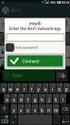 Doro Liberto 820 Svenska 9 10 15 1 2 8 7 11 12 16 17 3 13 18 4 6 14 5 Obs! Illustrationerna används endast i förklarande syfte och avbildar kanske inte den aktuella enheten korrekt. Svenska 1. Sensorer
Doro Liberto 820 Svenska 9 10 15 1 2 8 7 11 12 16 17 3 13 18 4 6 14 5 Obs! Illustrationerna används endast i förklarande syfte och avbildar kanske inte den aktuella enheten korrekt. Svenska 1. Sensorer
SNABBGUIDE TILL MOBILTELEFONEN INSMAT ROCK V5
 SNABBGUIDE TILL MOBILTELEFONEN INSMAT ROCK V5 KNAPPAR OCH ANSLUTNINGAR 1 Mikrofon 2 Kamera på framsidan 3 Närhetssensor 4 Inställning av ljudvolym 5 Kameraknapp 6 Knapp för att avsluta samtal 7 Hemknapp
SNABBGUIDE TILL MOBILTELEFONEN INSMAT ROCK V5 KNAPPAR OCH ANSLUTNINGAR 1 Mikrofon 2 Kamera på framsidan 3 Närhetssensor 4 Inställning av ljudvolym 5 Kameraknapp 6 Knapp för att avsluta samtal 7 Hemknapp
SeniorNet Lidingö 2016-04-11, Tomas Lagerhed
 SeniorNet Lidingö 2016-04-11, Tomas Lagerhed Hemsidan Två långsamma tryck kommer till hemsidan. Det är där man ska ha de appar man använder oftast! Rensa genom att hålla inne en app med fingret och dra
SeniorNet Lidingö 2016-04-11, Tomas Lagerhed Hemsidan Två långsamma tryck kommer till hemsidan. Det är där man ska ha de appar man använder oftast! Rensa genom att hålla inne en app med fingret och dra
Manual C3 BMS för Android-telefoner
 - för dig som gillar ovanliga fåglar 2012-09-24 Manual C3 BMS för Android-telefoner Hur fungerar det? Larmsystemet består av en server och databas i Stockholm samt applikationen C3 BMS i telefonen. Trafiken
- för dig som gillar ovanliga fåglar 2012-09-24 Manual C3 BMS för Android-telefoner Hur fungerar det? Larmsystemet består av en server och databas i Stockholm samt applikationen C3 BMS i telefonen. Trafiken
Home Prosafe 1132 GSM larm (Art.nr. 36-2868)
 Snabbstartguide Home Prosafe 1132 GSM larm (Art.nr. 36-2868) 1) Förbereda kontrollpanelen för uppstart a) OBS! innan SIM-kortet Knappbeskrivning monteras i kontrollpanelen - Stegar uppåt i menyn måste
Snabbstartguide Home Prosafe 1132 GSM larm (Art.nr. 36-2868) 1) Förbereda kontrollpanelen för uppstart a) OBS! innan SIM-kortet Knappbeskrivning monteras i kontrollpanelen - Stegar uppåt i menyn måste
BlackBerry Q10 Smartphone. Version: 10.1. Användarhandbok
 BlackBerry Q10 Smartphone Version: 10.1 Användarhandbok Publicerad: 2013-05-09 SWD-20130509163152157 Innehåll Välkommen!... 8 BlackBerry 10: nya program och funktioner... 9 Komma igång... 13 Sätta i SIM-kort,
BlackBerry Q10 Smartphone Version: 10.1 Användarhandbok Publicerad: 2013-05-09 SWD-20130509163152157 Innehåll Välkommen!... 8 BlackBerry 10: nya program och funktioner... 9 Komma igång... 13 Sätta i SIM-kort,
Användarmanual CallPad och VoicePad
 Användarmanual CallPad och VoicePad Villkor för användning Ingen del av detta dokument får reproduceras eller överföras i någon form eller med några medel, elektroniskt eller mekaniskt, inklusive kopiering
Användarmanual CallPad och VoicePad Villkor för användning Ingen del av detta dokument får reproduceras eller överföras i någon form eller med några medel, elektroniskt eller mekaniskt, inklusive kopiering
Rekonditionering. Handi Note 4. Art.nr 706425. Rev B SE
 Instruktion Rekonditionering Handi Note 4 Art.nr 706425 Rev B SE Innehållsförteckning 1. Inledning... 3 1.1 Viktig information... 3 1.2 Licens... 3 1.3 Förlängning av licensen... 3 2 Medföljande delar...
Instruktion Rekonditionering Handi Note 4 Art.nr 706425 Rev B SE Innehållsförteckning 1. Inledning... 3 1.1 Viktig information... 3 1.2 Licens... 3 1.3 Förlängning av licensen... 3 2 Medföljande delar...
ipad för alla ios 12
 ipad för alla ios 12 Copyright Docendo AB Det är förbjudet att kopiera bilder och text i denna bok genom att trycka, foto kopiera, skanna eller på annat sätt mångfaldiga enligt upphovsrättslagen. Våra
ipad för alla ios 12 Copyright Docendo AB Det är förbjudet att kopiera bilder och text i denna bok genom att trycka, foto kopiera, skanna eller på annat sätt mångfaldiga enligt upphovsrättslagen. Våra
Mer om Outlook. Extratexter till kapitel 4 Mejla. I avsnittet lär du dig: vad Outlook idag är och kan användas till
 B Mer om Outlook Extratexter till kapitel Mejla B 8 I avsnittet lär du dig: vad Outlook idag är och kan användas till hur Kalendern är uppbyggd och fungerar att använda funktionen Uppgifter hur du kan
B Mer om Outlook Extratexter till kapitel Mejla B 8 I avsnittet lär du dig: vad Outlook idag är och kan användas till hur Kalendern är uppbyggd och fungerar att använda funktionen Uppgifter hur du kan
SVENSKA LADDNING PARKOPPLING SAMTAL SAMTALSLOGG MEDDELANDEN RÖST KONTROLL AKTIVITET
 SVENSKA LADDNING PARKOPPLING SAMTAL SAMTALSLOGG MEDDELANDEN RÖST KONTROLL AKTIVITET 06 07 09 11 12 13 14 PULSMÄTARE HITTA MIN TELEFON KAMERA FJÄRRAN APPS MUSIK INSTÄLLNINGAR TEKNISKA DATA 14 15 15 15 16
SVENSKA LADDNING PARKOPPLING SAMTAL SAMTALSLOGG MEDDELANDEN RÖST KONTROLL AKTIVITET 06 07 09 11 12 13 14 PULSMÄTARE HITTA MIN TELEFON KAMERA FJÄRRAN APPS MUSIK INSTÄLLNINGAR TEKNISKA DATA 14 15 15 15 16
Kom igång med Telia Touchpoint Plus App. Din guide till installation och användning av de viktigaste funktionerna. TSP-TSP 4222_1-1512
 Kom igång med Telia Touchpoint Plus App Din guide till installation och användning av de viktigaste funktionerna. TSP-TSP 4222_1-1512 Installera Här får du en enkel guide till hur du installerar Touchpoint
Kom igång med Telia Touchpoint Plus App Din guide till installation och användning av de viktigaste funktionerna. TSP-TSP 4222_1-1512 Installera Här får du en enkel guide till hur du installerar Touchpoint
Hämta appar. Hämta appar innehåller information om vilka P&G-appar du behöver och hur du ställer in dem rätt.
 Hämta appar Hämta appar innehåller information om vilka P&G-appar du behöver och hur du ställer in dem rätt. #1 Hämta appar Program #2 1. Den utrustning du behöver 2. Förutsättningar 3. Ställ in P&G-e-post
Hämta appar Hämta appar innehåller information om vilka P&G-appar du behöver och hur du ställer in dem rätt. #1 Hämta appar Program #2 1. Den utrustning du behöver 2. Förutsättningar 3. Ställ in P&G-e-post
Din manual SONY ERICSSON Z530I http://sv.yourpdfguides.com/dref/820505
 Du kan läsa rekommendationerna i instruktionsboken, den tekniska specifikationen eller installationsanvisningarna för SONY ERICSSON Z530I. Du hittar svar på alla dina frågor i instruktionsbok (information,
Du kan läsa rekommendationerna i instruktionsboken, den tekniska specifikationen eller installationsanvisningarna för SONY ERICSSON Z530I. Du hittar svar på alla dina frågor i instruktionsbok (information,
Användarhandbok. Xperia Z4 Tablet SGP771
 Användarhandbok Xperia Z4 Tablet SGP771 Innehåll Komma igång... 6 Om den här användarhandboken...6 Översikt...6 Montering...7 Skärmskydd...8 Starta enheten för första gången... 9 Varför behöver jag ett
Användarhandbok Xperia Z4 Tablet SGP771 Innehåll Komma igång... 6 Om den här användarhandboken...6 Översikt...6 Montering...7 Skärmskydd...8 Starta enheten för första gången... 9 Varför behöver jag ett
Outlook Web App 2013
 Outlook Web App 2013 - visningsfönster Outlook Web App 2013 Lathund Filteralternativ Sökfält Profilbild & Logga ut Klicka för att skapa ny e-post Sorteringsalternativ Aviseringar Navigationslist Inställningar
Outlook Web App 2013 - visningsfönster Outlook Web App 2013 Lathund Filteralternativ Sökfält Profilbild & Logga ut Klicka för att skapa ny e-post Sorteringsalternativ Aviseringar Navigationslist Inställningar
14 Laddning/dataanslutning 15 Kamera 16 Högtalare. Övriga knappar:
 Snabbguide Tack för att du valde vår produkt! I det här häftet sammanfattas kortfattat telefonens grundläggande funktioner. Samtliga Android-funktioner omnämns ej. DIN TELEFON Överblick 1 2 3 4 5 13 14
Snabbguide Tack för att du valde vår produkt! I det här häftet sammanfattas kortfattat telefonens grundläggande funktioner. Samtliga Android-funktioner omnämns ej. DIN TELEFON Överblick 1 2 3 4 5 13 14
Användarhandbok. Xperia Z5 Premium E6853
 Användarhandbok Xperia Z5 Premium E6853 Innehåll Komma igång... 7 Om den här användarhandboken...7 Översikt...7 Montering...8 Starta enheten för första gången... 9 Varför behöver jag ett Google -konto?...
Användarhandbok Xperia Z5 Premium E6853 Innehåll Komma igång... 7 Om den här användarhandboken...7 Översikt...7 Montering...8 Starta enheten för första gången... 9 Varför behöver jag ett Google -konto?...
Antivirus Pro 2011. Snabbguide
 Antivirus Pro 2011 Snabbguide Viktigt! På CD-fodralet finns den aktiveringskod som du behöver för att aktivera produkten. Förvara den på ett säkert ställe. Den här produkten får endast användas om det
Antivirus Pro 2011 Snabbguide Viktigt! På CD-fodralet finns den aktiveringskod som du behöver för att aktivera produkten. Förvara den på ett säkert ställe. Den här produkten får endast användas om det
Guide för mobil utskrift och skanning för Brother iprint&scan
 Guide för mobil utskrift och skanning för Brother iprint&scan Version F SWE Definitioner av anmärkningar Nedanstående ikon används i den här bruksanvisningen: Obs-anmärkningarna ger dig information om
Guide för mobil utskrift och skanning för Brother iprint&scan Version F SWE Definitioner av anmärkningar Nedanstående ikon används i den här bruksanvisningen: Obs-anmärkningarna ger dig information om
Din manual MCAFEE TOTAL PROTECTION 2009 http://sv.yourpdfguides.com/dref/3816852
 Du kan läsa rekommendationerna i instruktionsboken, den tekniska specifikationen eller installationsanvisningarna för MCAFEE TOTAL PROTECTION 2009. Du hittar svar på alla dina frågor i instruktionsbok
Du kan läsa rekommendationerna i instruktionsboken, den tekniska specifikationen eller installationsanvisningarna för MCAFEE TOTAL PROTECTION 2009. Du hittar svar på alla dina frågor i instruktionsbok
Energihantering Användarhandbok
 Energihantering Användarhandbok Copyright 2008 Hewlett-Packard Development Company, L.P. Windows är ett USA-registrerat varumärke som tillhör Microsoft Corporation. Informationen i detta dokument kan komma
Energihantering Användarhandbok Copyright 2008 Hewlett-Packard Development Company, L.P. Windows är ett USA-registrerat varumärke som tillhör Microsoft Corporation. Informationen i detta dokument kan komma
Lättanvänd mobiltelefon
 DCP50 Deltaco TALA Enkel Lättanvänd mobiltelefon SE Användarhandledning Förpackningsinnehåll Introduktion Välkommen till din nya DELTACO ENKEL mobiltelefon. Den är gjord för att vara lätt att använda men
DCP50 Deltaco TALA Enkel Lättanvänd mobiltelefon SE Användarhandledning Förpackningsinnehåll Introduktion Välkommen till din nya DELTACO ENKEL mobiltelefon. Den är gjord för att vara lätt att använda men
SCHOLA COMAI ELEV WEBBKALENDER / SCHEMA VERSION 1.1. [Skriv text]
![SCHOLA COMAI ELEV WEBBKALENDER / SCHEMA VERSION 1.1. [Skriv text] SCHOLA COMAI ELEV WEBBKALENDER / SCHEMA VERSION 1.1. [Skriv text]](/thumbs/30/14472655.jpg) 20111206 SCHOLA COMAI WEBBKALENDER / SCHEMA VERSION 1.1 ELEV [Skriv text] Innehåll 1 Inledning... 3 1.1 Terminologi... 3 1.2 Teknisk kravspecifikation... 4 1.3 Behörigheter... 4 1.5 Start... 4 1.5.1 Grundinställning
20111206 SCHOLA COMAI WEBBKALENDER / SCHEMA VERSION 1.1 ELEV [Skriv text] Innehåll 1 Inledning... 3 1.1 Terminologi... 3 1.2 Teknisk kravspecifikation... 4 1.3 Behörigheter... 4 1.5 Start... 4 1.5.1 Grundinställning
Guide för mobil utskrift och skanning för Brother iprint&scan
 Guide för mobil utskrift och skanning för Brother iprint&scan Version I SWE Definitioner av anmärkningar Vi använder obs-anmärkningar på följande sätt i den här bruksanvisningen: anger krav på driftmiljön,
Guide för mobil utskrift och skanning för Brother iprint&scan Version I SWE Definitioner av anmärkningar Vi använder obs-anmärkningar på följande sätt i den här bruksanvisningen: anger krav på driftmiljön,
Din manual SONY ERICSSON SATIO http://sv.yourpdfguides.com/dref/2738669
 Du kan läsa rekommendationerna i instruktionsboken, den tekniska specifikationen eller installationsanvisningarna för SONY ERICSSON SATIO. Du hittar svar på alla dina frågor i instruktionsbok (information,
Du kan läsa rekommendationerna i instruktionsboken, den tekniska specifikationen eller installationsanvisningarna för SONY ERICSSON SATIO. Du hittar svar på alla dina frågor i instruktionsbok (information,
MagicInfo Express 2. Användarhandbok. MagicInfo Express 2
 MagicInfo Express 2 MagicInfo Express 2 Användarhandbok Med MagicInfo Express 2 kan du enkelt skapa innehåll med olika layouter. Använd MagicInfo Express 2 för att skapa och hantera scheman för att spela
MagicInfo Express 2 MagicInfo Express 2 Användarhandbok Med MagicInfo Express 2 kan du enkelt skapa innehåll med olika layouter. Använd MagicInfo Express 2 för att skapa och hantera scheman för att spela
Klicka på en sökrad för att få fram hänvisningar, fullständig information och möjlighet att skicka meddelande via e-post eller sms.
 Innehållsförteckning Via Informera kan du själv lägga in egna hänvisningar, skicka meddelanden och ringa till kollegor, hantera samtal och söka på anknytningar inom företaget utan att behöva vända dig
Innehållsförteckning Via Informera kan du själv lägga in egna hänvisningar, skicka meddelanden och ringa till kollegor, hantera samtal och söka på anknytningar inom företaget utan att behöva vända dig
Doro Liberto 825. Svenska
 Doro Liberto 825 Svenska 8 9 13 1 7 6 10 14 15 16 11 2 17 12 3 4 5 Obs! Illustrationerna används endast i förklarande syfte och avbildar kanske inte den aktuella telefonen korrekt. Svenska 1. Hörlur 2.
Doro Liberto 825 Svenska 8 9 13 1 7 6 10 14 15 16 11 2 17 12 3 4 5 Obs! Illustrationerna används endast i förklarande syfte och avbildar kanske inte den aktuella telefonen korrekt. Svenska 1. Hörlur 2.
Innehållsförteckning
 CANDY4 HD 20150129 Innehållsförteckning 1 Vad är CANDY4 HD?... 4 2 Säkerhetsföreskrifter... 5 3 Vad finns i förpackningen?... 6 4 Fysisk beskrivning... 7 5 Kom igång... 9 5.1 Ladda batteriet... 9 5.2 Ta
CANDY4 HD 20150129 Innehållsförteckning 1 Vad är CANDY4 HD?... 4 2 Säkerhetsföreskrifter... 5 3 Vad finns i förpackningen?... 6 4 Fysisk beskrivning... 7 5 Kom igång... 9 5.1 Ladda batteriet... 9 5.2 Ta
Använda Office 365 på en Android-telefon
 Använda Office 365 på en Android-telefon Snabbstartsguide Kontrollera e-post Ställ in din Android-telefon så att du kan skicka och ta emot e-post från ditt Office 365-konto. Kontrollera din kalender var
Använda Office 365 på en Android-telefon Snabbstartsguide Kontrollera e-post Ställ in din Android-telefon så att du kan skicka och ta emot e-post från ditt Office 365-konto. Kontrollera din kalender var
ZoomText 10.1 Snabbguide Tillägg
 ZoomText 10.1 Snabbguide Tillägg Detta tillägg till ZoomText 10 Snabbguide beskriver de nya funktionerna och andra ändringar som hör till ZoomText 10.1. För grundinformation som hur man installerar och
ZoomText 10.1 Snabbguide Tillägg Detta tillägg till ZoomText 10 Snabbguide beskriver de nya funktionerna och andra ändringar som hör till ZoomText 10.1. För grundinformation som hur man installerar och
SM-G928F. Bruksanvisning
 SM-G928F Bruksanvisning Swedish. 08/2015. Rev.1.0 www.samsung.com Innehållsförteckning Grunder 4 Läs detta först 5 Förpackningens innehåll 6 Enhetslayout 8 Batteri 14 SIM- eller USIM-kort 16 Slå på och
SM-G928F Bruksanvisning Swedish. 08/2015. Rev.1.0 www.samsung.com Innehållsförteckning Grunder 4 Läs detta först 5 Förpackningens innehåll 6 Enhetslayout 8 Batteri 14 SIM- eller USIM-kort 16 Slå på och
Din manual NOKIA 300 http://sv.yourpdfguides.com/dref/4212654
 Du kan läsa rekommendationerna i instruktionsboken, den tekniska specifikationen eller installationsanvisningarna för. Du hittar svar på alla dina frågor i instruktionsbok (information, specifikationer,
Du kan läsa rekommendationerna i instruktionsboken, den tekniska specifikationen eller installationsanvisningarna för. Du hittar svar på alla dina frågor i instruktionsbok (information, specifikationer,
Innehåll. 1 Välkommen. 2 Kom igång. 3 Textinmatning. 4 Nätverksanslutning. 5 Nätverksdelning. 6 Hantera applikationer. 7 E-post
 Användarhandbok Innehåll 1 Välkommen 2 Kom igång 2 HUAWEI MediaPad 10 Link+ Snabbtitt 2 Installation 3 Ladda batteriet 4 Viktig information om batteriet 5 En snabbtitt på startskärmen 5 Meddelande- och
Användarhandbok Innehåll 1 Välkommen 2 Kom igång 2 HUAWEI MediaPad 10 Link+ Snabbtitt 2 Installation 3 Ladda batteriet 4 Viktig information om batteriet 5 En snabbtitt på startskärmen 5 Meddelande- och
Styrplatta och tangentbord
 Styrplatta och tangentbord Användarhandbok Copyright 2006 Hewlett-Packard Development Company, L.P. Microsoft och Windows är USA-registrerade varumärken som tillhör Microsoft Corporation. Informationen
Styrplatta och tangentbord Användarhandbok Copyright 2006 Hewlett-Packard Development Company, L.P. Microsoft och Windows är USA-registrerade varumärken som tillhör Microsoft Corporation. Informationen
Installations-handbok för PC Suite. SV 9356495 Issue 1
 Installations-handbok för PC Suite SV 9356495 Issue 1 Copyright 2003 Nokia. Alla rättigheter förbehållna. Reproduktion, överföring, distribution eller lagring av delar av eller hela innehållet i detta
Installations-handbok för PC Suite SV 9356495 Issue 1 Copyright 2003 Nokia. Alla rättigheter förbehållna. Reproduktion, överföring, distribution eller lagring av delar av eller hela innehållet i detta
Kom igång med Telia Touchpoint App. Din guide till installation och användning av de viktigaste funktionerna. TSP-3719_1-1403
 Kom igång med Telia Touchpoint pp Din guide till installation och användning av de viktigaste funktionerna. TSP-3719_1-1403 Installera Här får du en enkel guide till hur du installerar Touchpoint pp i
Kom igång med Telia Touchpoint pp Din guide till installation och användning av de viktigaste funktionerna. TSP-3719_1-1403 Installera Här får du en enkel guide till hur du installerar Touchpoint pp i
Lättlästa instruktioner för Samsung Galaxy Tab 3
 Lättlästa instruktioner för Samsung Galaxy Tab 3 I samarbete med: Med hjälp av de här lättlästa instruktionerna lär du dig att använda en Samsung Galaxy Tab 3 med operativsystemet Android 4.1.2. Ett operativsystem
Lättlästa instruktioner för Samsung Galaxy Tab 3 I samarbete med: Med hjälp av de här lättlästa instruktionerna lär du dig att använda en Samsung Galaxy Tab 3 med operativsystemet Android 4.1.2. Ett operativsystem
ÅGIT PRESENTERAR FILR SMIDIG OCH SÄKER FILÅTKOMST OCH DELNING
 ÅGIT PRESENTERAR FILR SMIDIG OCH SÄKER FILÅTKOMST OCH DELNING Novell Filr är som Dropbox, men betydligt säkrare. Från och med nu kan alla anställda och studerande inom Ålands gymnasium arbeta med sina
ÅGIT PRESENTERAR FILR SMIDIG OCH SÄKER FILÅTKOMST OCH DELNING Novell Filr är som Dropbox, men betydligt säkrare. Från och med nu kan alla anställda och studerande inom Ålands gymnasium arbeta med sina
Elisabeth Bejefalk IT-Assistent Avesta kommun
 Elisabeth Bejefalk IT-Assistent Avesta kommun Du ska nu få lära dig hur du enkelt kan göra ett bildspel i PowerPoint. Utifrån det du snart har lärt dig kan du sen göra mer avancerade bildspel genom att
Elisabeth Bejefalk IT-Assistent Avesta kommun Du ska nu få lära dig hur du enkelt kan göra ett bildspel i PowerPoint. Utifrån det du snart har lärt dig kan du sen göra mer avancerade bildspel genom att
Anpassning av Windows XP
 Anpassning av Windows XP Grunderna för hur du som arbetsterapeut ändrar inställningar i Windows XP för att öka tillgängligheten. Habilitering & Hjälpmedel Att komma igång För att komma åt de inställningar
Anpassning av Windows XP Grunderna för hur du som arbetsterapeut ändrar inställningar i Windows XP för att öka tillgängligheten. Habilitering & Hjälpmedel Att komma igång För att komma åt de inställningar
Samtal...14 Ringa och ta emot samtal...14 Fler samtalsfunktioner...16. Skriva in text...18 Handskrift...18 Använda tangentbord...
 Innehåll Ytterligare hjälp...4 Komma igång...5 Montering...5 Hjälp...6 Översikt över telefonen...7 Menyöversikt*...8 Navigering...9 Ladda batteriet...12 Minne...12 Använda andra nät...12 Statusikoner...13
Innehåll Ytterligare hjälp...4 Komma igång...5 Montering...5 Hjälp...6 Översikt över telefonen...7 Menyöversikt*...8 Navigering...9 Ladda batteriet...12 Minne...12 Använda andra nät...12 Statusikoner...13
IBM SmartCloud for Social Business. IBM SmartCloud Engage och IBM SmartCloud Connections Användarhandbok
 IBM SmartCloud for Social Business IBM SmartCloud Engage och IBM SmartCloud Connections Användarhandbok IBM SmartCloud for Social Business IBM SmartCloud Engage och IBM SmartCloud Connections Användarhandbok
IBM SmartCloud for Social Business IBM SmartCloud Engage och IBM SmartCloud Connections Användarhandbok IBM SmartCloud for Social Business IBM SmartCloud Engage och IBM SmartCloud Connections Användarhandbok
Bruksanvisning för hjälpbegäran
 Bruksanvisning för hjälpbegäran Med verktyget för hjälpbegäran kan du öppna en fil som innehåller en stor mängd uppgifter för att kunna lösa ert problem och konsultera samtliga sända filer. Du kan skapa
Bruksanvisning för hjälpbegäran Med verktyget för hjälpbegäran kan du öppna en fil som innehåller en stor mängd uppgifter för att kunna lösa ert problem och konsultera samtliga sända filer. Du kan skapa
MBX Mobilapp. Inloggning. Mobilapplikationens huvudmeny. MBX Mobilapp - 2016
 MBX Mobilapp MBX mobilapplikation finns både för Android och iphone, och gränssnittet är i princip detsamma på de båda plattformarna. I detta dokument används skärmbilder från Android. Inloggning För att
MBX Mobilapp MBX mobilapplikation finns både för Android och iphone, och gränssnittet är i princip detsamma på de båda plattformarna. I detta dokument används skärmbilder från Android. Inloggning För att
Kom igång med Telia Touchpoint Softphone
 Kom igång med Telia Touchpoint Softphone Din guide till installation och användning av de viktigaste funktionerna. TSP-3718_1-1305 Installera Här får du en enkel guide till hur du installerar Touchpoint
Kom igång med Telia Touchpoint Softphone Din guide till installation och användning av de viktigaste funktionerna. TSP-3718_1-1305 Installera Här får du en enkel guide till hur du installerar Touchpoint
För support videos, webinstruktioner och mer information besök oss på www.thinksmartbox.com
 Komma igång Grid 3 Svensk översättning av Leena Öberg på Picomed (www.picomed.se) För support videos, webinstruktioner och mer information besök oss på www.thinksmartbox.com Välkommen till Grid 3 ger dig
Komma igång Grid 3 Svensk översättning av Leena Öberg på Picomed (www.picomed.se) För support videos, webinstruktioner och mer information besök oss på www.thinksmartbox.com Välkommen till Grid 3 ger dig
